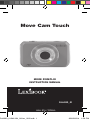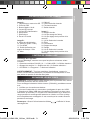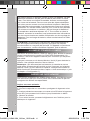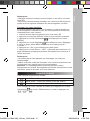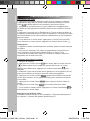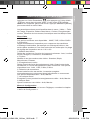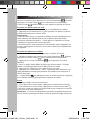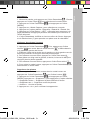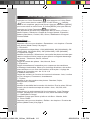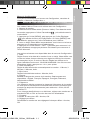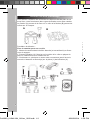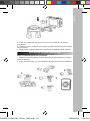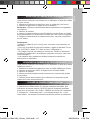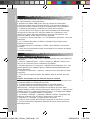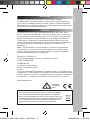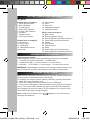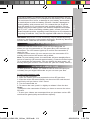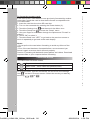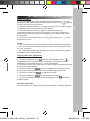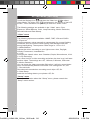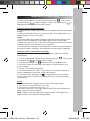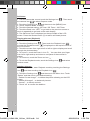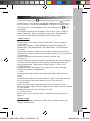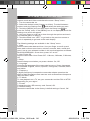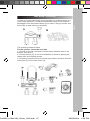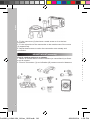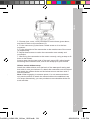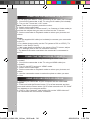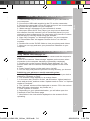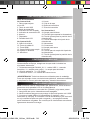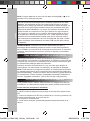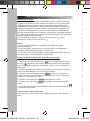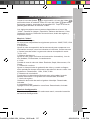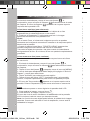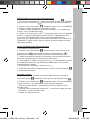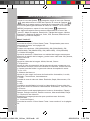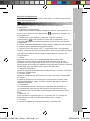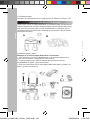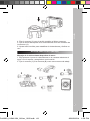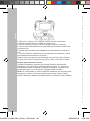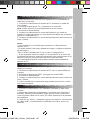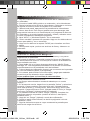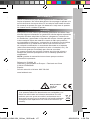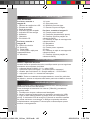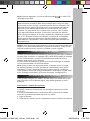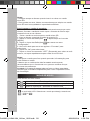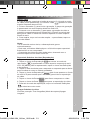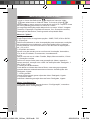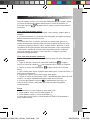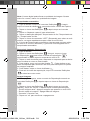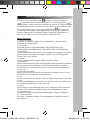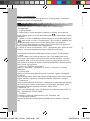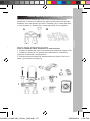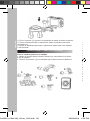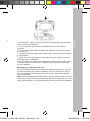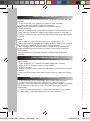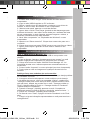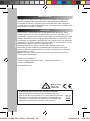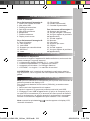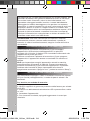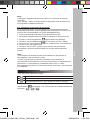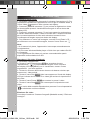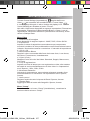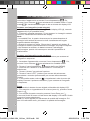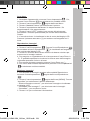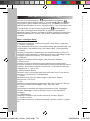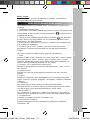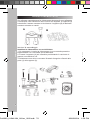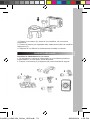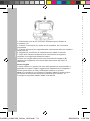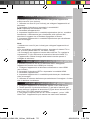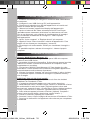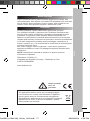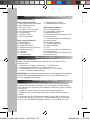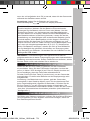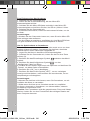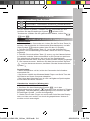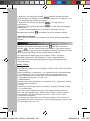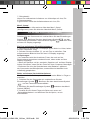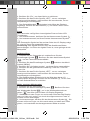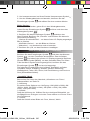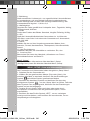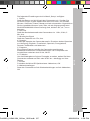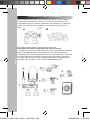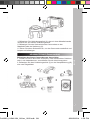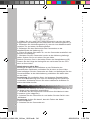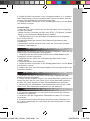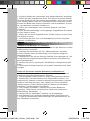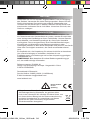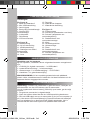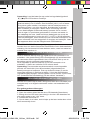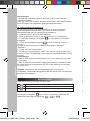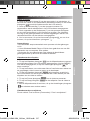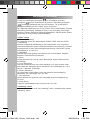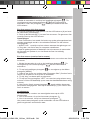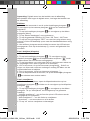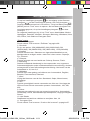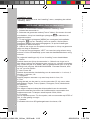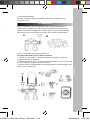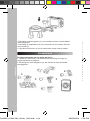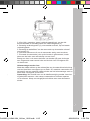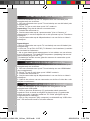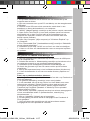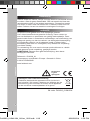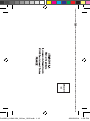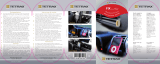Lexibook DJA200 Manual de usuario
- Categoría
- Cámaras de deportes de acción
- Tipo
- Manual de usuario
Este manual también es adecuado para
La página se está cargando...
La página se está cargando...
La página se está cargando...
La página se está cargando...
La página se está cargando...
La página se está cargando...
La página se está cargando...
La página se está cargando...
La página se está cargando...
La página se está cargando...
La página se está cargando...
La página se está cargando...
La página se está cargando...
La página se está cargando...
La página se está cargando...
La página se está cargando...
La página se está cargando...
La página se está cargando...
La página se está cargando...
La página se está cargando...
La página se está cargando...
La página se está cargando...
La página se está cargando...
La página se está cargando...
La página se está cargando...
La página se está cargando...
La página se está cargando...
La página se está cargando...
La página se está cargando...
La página se está cargando...
La página se está cargando...
La página se está cargando...

33
ESPAÑOL
FAMILIARÍCESE CON SU VIDEOCÁMARA
CÓMO CARGAR LAS PILAS
Ver ilustración A:
1. Ranura para tarjeta
micro SD
2. Toma de mini USB
3. Botón de encendido
4. Indicador LED de ocupado
5. Indicador de encendido LED
6. Altavoz
7. Disparador
8. Pantalla táctil LCD
Ver ilustración B:
9. Oricio de reinicio
10. Toma de salida AV
11. Toma HDMI
12. Casco/Oricio para acople
del trípode en bicicleta
13. Micrófono
Desembalaje del producto
Al desembalar el equipo, asegúrese de que estén incluidos los
siguientes elementos:
1 x Videocámara digital DJA200_01 / 1 x cable USB / 1 x estuche
hermético
/ 1 x acople para casco / 1 x acople para bicicleta /
2 x jación adhesiva / 1 x CD-ROM /
1 x correa de mano / 1 x manual de instrucciones
¡ADVERTENCIA! Todos los elementos utilizados para el embalaje,
como por ejemplo cintas, recubrimientos plásticos, ataduras metálicas
y etiquetas no forman parte del aparato y deberán desecharse.
Nota: Antes de usar la videocámara por primera vez, retire la lámina
protectora de la pantalla LCD de la videocámara.
Para recargar la batería interna de litio (700mAh), siga estos pasos:
1. Asegúrese de que la videocámara está apagada.
2. Abra la cubierta de goma que protege la toma del puerto mini USB.
3. Conecte el cable USB a la videocámara (5 clavijas) y a su
ordenador (4 clavijas). El indicador LED de encendido (5) se iluminará
en rojo cuando las pilas se están cargando, y se apagará cuando
estén totalmente cargadas. Es normal que la videocámara se caliente
ligeramente durante la recarga.
CONTENIDO DEL EMBALAJE
Guía de los botones
14. Lente
15. Clip de la tapa
16. Botones herméticos
17. Estuche hermético
Ver ilustración C:
18. Acople para bicicleta
19. Tornillos (para apretar la abrazadera)
20. Tornillo (para ajustar la posición de la
videocámara)
21. Tornillo de acople del trípode de la
videocámara
22. Abrazadera
23. Conectores
24. Acople para casco
25. Correa
26. Tornillo para el acople del trípode de
la videocámara
27. Tornillo (para ajustar la posición de la
videocámara)
DJA200_01IM1264_26Jun_V02.indb 33 26/06/2014 1:56 PM

34
ESPAÑOL
Notas:
• Apague siempre la videocámara al insertar o sacar la tarjeta SD.
• Para guardar sus vídeos, le recomendamos comprar una tarjeta
micro SD de buena calidad y suciente capacidad.
Cómo formatear la tarjeta de memoria:
Si la tarjeta es nueva, no está formateada o ha sido previamente
formateada por una videocámara diferente, formatéela para que el
formato del archivo sea compatible con su videocámara.
1. Inserte la tarjeta en la ranura para tarjetas micro SD.
2. Encienda la videocámara presionando el Botón de encendido (3).
3. Toque el icono de Ajustes y después, el icono de Menú [MENU].
4. Toque el icono de Conguración para entrar al menú de
“Conguración”.
5. Use el dedo para desplazarse hacia abajo por las opciones y
“Formatear” para seleccionarlas.
6. Toque “OK” para seleccionar la opción.
7. Toque el icono de Volver “LEFT” (Izquierda) para ir a la pantalla
anterior, o tóquelo de forma repetida para volver a la pantalla principal.
Notas:
• No saque la tarjeta cuando esté formateándola para evitar que pueda
sufrir fallos.
• Aunque la tarjeta haya sido formateada con anterioridad, le
recomendamos que lo vuelva a hacer para asegurarse de que
funciona correctamente.
Precaución: Al formatear la tarjeta se borran todas las fotos y vídeos
almacenados en ella. Descargue los archivos importantes en su
ordenador antes de formatearla.
INSTALACIÓN DE LA TARJETA DE MEMORIA
CÓMO ENCENDER Y APAGAR LA VIDEOCÁMARA
Para guardar fotos o videos, debe insertar una tarjeta micro SD (no
incluida) en su videocámara digital para poder guardar sus archivos.
Cómo insertar la tarjeta de memoria:
1. Apague la videocámara.
2. Abra la cubierta de goma que protege la ranura de la tarjeta micro
SD.
3. Inserte la tarjeta micro SD con cuidado en su ranura y presione con
rmeza hasta escuchar un sonido de clic.
4. Encienda la videocámara.
5. Para retirar la tarjeta, presiónela ligeramente para sacarla de la
ranura.
ADVERTENCIA: Interferencias fuertes de señales de radio o
descargas electrostáticas pueden provocar un mal funcionamiento
de la unidad o que se pierda el contenido de la memoria. Si ocurriera
cualquier funcionamiento anormal, reinicie el aparato y enciéndalo
de nuevo.
Mantenga presionado el botón de Encendido (3) para encender la
videocámara. Al encender la videocámara, el indicador verde LED de
Ocupado (4) se ilumina. La pantalla LCD se ilumina conrmando que
la videocámara está lista para ser utilizada.
Presione el botón de Encendido (3) una vez más para apagar la
videocámara. Se escuchará una melodía y la pantalla se apagará.
Nota: Para ahorrar la energía de las pilas, la videocámara se pondrá
en standby después de unos momentos de inactividad (60 segundos
aproximadamente). Presione el botón de Encendido (3) para reactivar
la videocámara. Puede cambiar el apagado automático mediante la
función “Apagado automático” (Ver la sección de conguración).
La pila de litio está hecha para ser utilizada únicamente con este
aparato. No desmonte la pila. No eche la pila al fuego o al agua.
Para evitar el riesgo de incendio, quemaduras o daños a la pila, no
permita que ningún objeto metálico toque los contactos de la pila.
Maneje las pilas dañadas o con fugas con extremo cuidado. Si el
uido entrara en contacto con los ojos, lávelos con agua durante
15 minutos y consulte con un médico. No cargue la pila de litio si
la temperatura ambiente excede los 45°C. Para desechar la pila,
consulte con las autoridades locales para que le informen sobre
las restricciones existentes a la hora de desechar las pilas o sobre
cómo reciclarla. Use solamente el cable USB incluido para cargar
el aparato.
Nota: Cuando aparece el icono de pila baja de energía en la
pantalla LCD, recargue las pilas.
DJA200_01IM1264_26Jun_V02.indb 34 26/06/2014 1:56 PM

35
ESPAÑOL
Esta videocámara posee tres modos:
Modo de captura – toma fotos
Modo de vídeo – toma archivos de vídeo (modo por defecto)
Modo de reproducción – muestra videos y fotos
Para cambiar de modo, encienda la videocámara y toque el icono de
Ajustes en la pantalla táctil LCD. Seleccione el modo deseado
tocando , o .
CÓMO CAMBIAR LOS MODOS
Notas:
• Apague siempre la videocámara al insertar o sacar la tarjeta SD.
• Para guardar sus vídeos, le recomendamos comprar una tarjeta
micro SD de buena calidad y suciente capacidad.
Cómo formatear la tarjeta de memoria:
Si la tarjeta es nueva, no está formateada o ha sido previamente
formateada por una videocámara diferente, formatéela para que el
formato del archivo sea compatible con su videocámara.
1. Inserte la tarjeta en la ranura para tarjetas micro SD.
2. Encienda la videocámara presionando el Botón de encendido (3).
3. Toque el icono de Ajustes y después, el icono de Menú [MENU].
4. Toque el icono de Conguración para entrar al menú de
“Conguración”.
5. Use el dedo para desplazarse hacia abajo por las opciones y
“Formatear” para seleccionarlas.
6. Toque “OK” para seleccionar la opción.
7. Toque el icono de Volver “LEFT” (Izquierda) para ir a la pantalla
anterior, o tóquelo de forma repetida para volver a la pantalla principal.
Notas:
• No saque la tarjeta cuando esté formateándola para evitar que pueda
sufrir fallos.
• Aunque la tarjeta haya sido formateada con anterioridad, le
recomendamos que lo vuelva a hacer para asegurarse de que
funciona correctamente.
Precaución: Al formatear la tarjeta se borran todas las fotos y vídeos
almacenados en ella. Descargue los archivos importantes en su
ordenador antes de formatearla.
INSTALACIÓN DE LA TARJETA DE MEMORIA
CÓMO ENCENDER Y APAGAR LA VIDEOCÁMARA
Para guardar fotos o videos, debe insertar una tarjeta micro SD (no
incluida) en su videocámara digital para poder guardar sus archivos.
Cómo insertar la tarjeta de memoria:
1. Apague la videocámara.
2. Abra la cubierta de goma que protege la ranura de la tarjeta micro
SD.
3. Inserte la tarjeta micro SD con cuidado en su ranura y presione con
rmeza hasta escuchar un sonido de clic.
4. Encienda la videocámara.
5. Para retirar la tarjeta, presiónela ligeramente para sacarla de la
ranura.
ADVERTENCIA: Interferencias fuertes de señales de radio o
descargas electrostáticas pueden provocar un mal funcionamiento
de la unidad o que se pierda el contenido de la memoria. Si ocurriera
cualquier funcionamiento anormal, reinicie el aparato y enciéndalo
de nuevo.
Mantenga presionado el botón de Encendido (3) para encender la
videocámara. Al encender la videocámara, el indicador verde LED de
Ocupado (4) se ilumina. La pantalla LCD se ilumina conrmando que
la videocámara está lista para ser utilizada.
Presione el botón de Encendido (3) una vez más para apagar la
videocámara. Se escuchará una melodía y la pantalla se apagará.
Nota: Para ahorrar la energía de las pilas, la videocámara se pondrá
en standby después de unos momentos de inactividad (60 segundos
aproximadamente). Presione el botón de Encendido (3) para reactivar
la videocámara. Puede cambiar el apagado automático mediante la
función “Apagado automático” (Ver la sección de conguración).
Nota: Cuando aparece el icono de pila baja de energía en la
pantalla LCD, recargue las pilas.
DJA200_01IM1264_26Jun_V02.indb 35 26/06/2014 1:56 PM

36
ESPAÑOL
Toque el icono de Ajustes y a continuación, el icono de Vídeo
para seleccionar el modo de Vídeo. El icono de Vídeo aparecerá
en la parte superior izquierda de la pantalla LCD. Toque el icono de
[MENU] para acceder el menú de “Video”.
Los siguientes ajustes se encuentran disponibles en el menú de
“Video”: Tamaño de imagen, Exposición, Balance de blancos, Color,
Grabación continua, Detección de movimiento, Audio de registro y
Impresión Fecha.
Menú de “Video”
1. Tamaño de imagen
Se encuentran disponibles las siguientes opciones: 1080P, 720P, VGA
and QVGA.
2. Exposición
Ajusta el valor de exposición de forma manual para compensar una
iluminación anormal, como luz indirecta en interiores, fondos oscuros
y fuertes luces de fondo. La gama de valores de exposición es de
–2.0 a +2.0.
3. Balance de blancos
Ajusta el color según su fuente de iluminación: Automático), Luz de
día, Nublado, Fluorescente, Incandescente.
4. Color
Cambia el tono de color de vídeo: Estándar, Sepia, Monocromo, Col.
Comp.
5. Grabación continua
Ajuste un tiempo límite de grabación de video y cuando se llega a
dicho periodo de tiempo comienza la reproducción de otro vídeo. Los
ajustes son: Desactivado, 1 Min, 3 Min, 5 Min.
6. Detector de movimiento
Puede dejar la videocámara lmando pero solo grabará cuando
detecte movimiento. Los ajustes son: Desactivado, Activada.
7. Audio de registro
Grabación de sonido de audio al grabar videoclips: Desactivado,
Activada.
8. Impresión Fecha
Agrega la fecha de grabación a sus fotos: Desactivado, Activada.
Menú de Conguración
Si precisa de más información sobre este menú, consulte la sección
de menú de Conguración.
MENÚ DE AJUSTES (Modo de vídeo)
CÓMO CAPTAR VIDEOCLIPS (Modo de vídeo)
Grabación de vídeo
1. Encienda la videocámara presionando el botón de Encendido (3).
Ya está en el modo de vídeo (modo por defecto) y el icono de vídeo
aparecerá en la parte superior izquierda de la pantalla LCD.
2. Presione el Disparador (7) para comenzar a grabar. El tiempo de
grabación aparece en la parte superior derecha de la pantalla LCD.
3. Presione el Disparador (7) de nuevo para detener la grabación y
guardar automáticamente el vídeo en formato AVI. El tiempo restante
de vídeo almacenable en la tarjeta de memoria aparece en la esquina
superior derecha de la pantalla.
4. Para ampliar la imagen, toque el icono de Zoom y para
disminuirla, toque el icono de Zoom .
Notas:
• Si la memoria está llena, la videocámara dejará de grabar
automáticamente.
• Podrá reproducir los archivos en formato AVI en su ordenador
utilizando Windows Media player o Quick time.
• La duración del videoclip puede cambiar dependiendo del espacio
libre que haya en la memoria de la tarjeta SD.
Cómo visualizar archivos de vídeo (Reproducción)
1. Encienda la videocámara.
2. Toque el icono de Reproducción para acceder a dicho modo.
El icono aparecerá en la parte superior izquierda de la pantalla
LCD. Si [MENU] no aparece en pantalla, toque el icono de Ajustes y
aparecerá.
3. Toque la pantalla de derecha a izquierda o de izquierda a derecha
para ver y desplazarse por los vídeos guardados.
4. Toque el icono de Reproducción (este icono aparece en
la parte inferior de la pantalla LCD indicando que es un vídeo) para
comenzar a reproducir el vídeo.
5. Toque el icono de Pausa para pausar el vídeo.
6. Toque el icono de Stop para detener la reproducción del
vídeo.
7. Para salir del modo de Reproducción, toque el icono de Ajustes
y seleccione otro modo.
Cómo borrar archivos de vídeo
Ver la sección “Cómo hacer fotos (Modo de captura) / Borrado de
fotos”.
DJA200_01IM1264_26Jun_V02.indb 36 26/06/2014 1:56 PM

37
ESPAÑOL
Toque el icono de Ajustes y a continuación, el icono de Vídeo
para seleccionar el modo de Vídeo. El icono de Vídeo aparecerá
en la parte superior izquierda de la pantalla LCD. Toque el icono de
[MENU] para acceder el menú de “Video”.
Los siguientes ajustes se encuentran disponibles en el menú de
“Video”: Tamaño de imagen, Exposición, Balance de blancos, Color,
Grabación continua, Detección de movimiento, Audio de registro y
Impresión Fecha.
Menú de “Video”
1. Tamaño de imagen
Se encuentran disponibles las siguientes opciones: 1080P, 720P, VGA
and QVGA.
2. Exposición
Ajusta el valor de exposición de forma manual para compensar una
iluminación anormal, como luz indirecta en interiores, fondos oscuros
y fuertes luces de fondo. La gama de valores de exposición es de
–2.0 a +2.0.
3. Balance de blancos
Ajusta el color según su fuente de iluminación: Automático), Luz de
día, Nublado, Fluorescente, Incandescente.
4. Color
Cambia el tono de color de vídeo: Estándar, Sepia, Monocromo, Col.
Comp.
5. Grabación continua
Ajuste un tiempo límite de grabación de video y cuando se llega a
dicho periodo de tiempo comienza la reproducción de otro vídeo. Los
ajustes son: Desactivado, 1 Min, 3 Min, 5 Min.
6. Detector de movimiento
Puede dejar la videocámara lmando pero solo grabará cuando
detecte movimiento. Los ajustes son: Desactivado, Activada.
7. Audio de registro
Grabación de sonido de audio al grabar videoclips: Desactivado,
Activada.
8. Impresión Fecha
Agrega la fecha de grabación a sus fotos: Desactivado, Activada.
Menú de Conguración
Si precisa de más información sobre este menú, consulte la sección
de menú de Conguración.
MENÚ DE AJUSTES (Modo de vídeo)
CÓMO CAPTAR VIDEOCLIPS (Modo de vídeo)
Grabación de vídeo
1. Encienda la videocámara presionando el botón de Encendido (3).
Ya está en el modo de vídeo (modo por defecto) y el icono de vídeo
aparecerá en la parte superior izquierda de la pantalla LCD.
2. Presione el Disparador (7) para comenzar a grabar. El tiempo de
grabación aparece en la parte superior derecha de la pantalla LCD.
3. Presione el Disparador (7) de nuevo para detener la grabación y
guardar automáticamente el vídeo en formato AVI. El tiempo restante
de vídeo almacenable en la tarjeta de memoria aparece en la esquina
superior derecha de la pantalla.
4. Para ampliar la imagen, toque el icono de Zoom y para
disminuirla, toque el icono de Zoom .
Notas:
• Si la memoria está llena, la videocámara dejará de grabar
automáticamente.
• Podrá reproducir los archivos en formato AVI en su ordenador
utilizando Windows Media player o Quick time.
• La duración del videoclip puede cambiar dependiendo del espacio
libre que haya en la memoria de la tarjeta SD.
Cómo visualizar archivos de vídeo (Reproducción)
1. Encienda la videocámara.
2. Toque el icono de Reproducción para acceder a dicho modo.
El icono aparecerá en la parte superior izquierda de la pantalla
LCD. Si [MENU] no aparece en pantalla, toque el icono de Ajustes y
aparecerá.
3. Toque la pantalla de derecha a izquierda o de izquierda a derecha
para ver y desplazarse por los vídeos guardados.
4. Toque el icono de Reproducción (este icono aparece en
la parte inferior de la pantalla LCD indicando que es un vídeo) para
comenzar a reproducir el vídeo.
5. Toque el icono de Pausa para pausar el vídeo.
6. Toque el icono de Stop para detener la reproducción del
vídeo.
7. Para salir del modo de Reproducción, toque el icono de Ajustes
y seleccione otro modo.
Cómo borrar archivos de vídeo
Ver la sección “Cómo hacer fotos (Modo de captura) / Borrado de
fotos”.
DJA200_01IM1264_26Jun_V02.indb 37 26/06/2014 1:56 PM

38
ESPAÑOL
Temporizador para toma demorada de fotos
1. Encienda la videocámara y toque el icono de Ajustes . Después,
toque el icono de Cámara para seleccionar el modo de Captura.
2. Toque el icono de Ajustes y después, toque el icono de [MENU].
3. Toque el “Modo de captura” para seleccionarlo.
4. Toque el ajuste deseado: 2s contador de tiempo / 5 s contador de
tiempo / 10 s contador de tiempo.
5. Toque el icono de Volver “LEFT” (Izquierda) para volver a la pantalla
anterior, o tóquelo repetidamente para volver a la pantalla principal.
6. El icono del Temporizador para la toma demorada de fotos
aparecerá en la parte superior central de la pantalla LCD. Presione el
Disparador (7) para tomar una foto usando el temporizador de toma
demorada de fotos.
Cómo visualizar fotos (Reproducción)
1. Encienda la videocámara.
2. Toque el icono de Ajustes . A continuación, toque el icono de
Reproducción para acceder al modo de Reproducción.
aparecerá en la esquina superior izquierda de la pantalla LCD.
3. Toque la pantalla de derecha a izquierda o de izquierda a derecha
para ver y desplazarse por las fotos que ha tomado.
4. Para ampliar la imagen, toque el icono . Puede deslizar el dedo
de izquierda a derecha y de arriba hacia abajo para ver las partes
ampliadas de la imagen.
5. Para disminuir la imagen, toque el icono .
6. Para salir del modo de Reproducción, toque el icono de Ajustes
y seleccione otro modo.
Borrado de fotos
1. Para borrar fotos, acceda al modo de Reproducción tocando el
icono de Ajustes y después, toque el icono de Reproducción .
2. Toque el icono de Ajustes y después, toque el icono de [MENU].
Toque “Eliminar” y a continuación, toque el ajuste deseado:
- “Eliminar imagen actual” – para borrar la foto que aparece en la
pantalla LCD.
- “¿Desea eliminar todas las imágenes?” – para borrar todas las fotos.
- “Cancelar” – para cancelar y salir.
3. Toque “ok” para conrmar.
CÓMO HACER FOTOS (Modo de captura)
Encienda la videocámara y toque el icono de Ajustes . A
continuación, toque el icono de Cámara para seleccionar el modo
de Captura. El icono de Captura aparecerá en la parte superior
izquierda de la pantalla LCD.
Cómo hacer una foto (una sola toma)
1. Use la pantalla LCD (8) para encuadrar el objeto de su foto
sujetando bien la cámara para que no se mueva.
2. Presione el Disparador (7) para tomar una foto. La imagen
aparecerá brevemente en la pantalla LCD.
Notas:
• En el modo Fotos, el número de imágenes que aún se pueden
almacenar en la tarjeta de memoria se muestra en la esquina superior
derecha de la pantalla.
• Cuando la memoria está llena, “TARJETA LLENA” aparecerá en
pantalla. Asegúrese de transferir las fotos a su ordenador.
• No retire la tarjeta de memoria o las pilas cuando la videocámara
está guardando la foto. Si lo hiciera, la foto no quedará completamente
guardada.
Cómo tomar una foto (toma continua)
Puede seleccionar la opción de toma continua para hacer seis fotos
en secuencia.
1. Encienda la videocámara y toque el icono de Ajustes . A
continuación, toque el icono de cámara para seleccionar el modo
de Captura.
2. Toque el icono de Ajustes y después, toque el icono de [MENU].
3. Use el dedo para desplazarse hacia abajo por la página “Continúe
Disparo” y toque para seleccionar.
4. Toque “Activada” para seleccionar esta opción.
5. Toque el icono de Volver “LEFT” (Izquierda) para ir a la pantalla
anterior, o tóquelo repetidamente para volver a la pantalla principal.
6. El icono de Toma continua aparece en el centro superior de la
pantalla. Pulse el Disparador (7) para tomar seis fotos en secuencia.
Zoom
La videocámara posee un zoom digital en la pantalla táctil LCD.
1. Para ampliar la imagen, toque el icono .
2. Para disminuir la imagen, toque el icono .
El icono de nivel de zoom ubicado en el lado derecho de la pantalla
LCD le indica el valor de zoom que ha seleccionado.
Nota: La función de zoom digital podrá afectar la calidad de la imagen
obtenida. Cuanto más alto sea el nivel de ampliación, menor será la
calidad de la imagen.
DJA200_01IM1264_26Jun_V02.indb 38 26/06/2014 1:56 PM

39
ESPAÑOL
Temporizador para toma demorada de fotos
1. Encienda la videocámara y toque el icono de Ajustes . Después,
toque el icono de Cámara para seleccionar el modo de Captura.
2. Toque el icono de Ajustes y después, toque el icono de [MENU].
3. Toque el “Modo de captura” para seleccionarlo.
4. Toque el ajuste deseado: 2s contador de tiempo / 5 s contador de
tiempo / 10 s contador de tiempo.
5. Toque el icono de Volver “LEFT” (Izquierda) para volver a la pantalla
anterior, o tóquelo repetidamente para volver a la pantalla principal.
6. El icono del Temporizador para la toma demorada de fotos
aparecerá en la parte superior central de la pantalla LCD. Presione el
Disparador (7) para tomar una foto usando el temporizador de toma
demorada de fotos.
Cómo visualizar fotos (Reproducción)
1. Encienda la videocámara.
2. Toque el icono de Ajustes . A continuación, toque el icono de
Reproducción para acceder al modo de Reproducción.
aparecerá en la esquina superior izquierda de la pantalla LCD.
3. Toque la pantalla de derecha a izquierda o de izquierda a derecha
para ver y desplazarse por las fotos que ha tomado.
4. Para ampliar la imagen, toque el icono . Puede deslizar el dedo
de izquierda a derecha y de arriba hacia abajo para ver las partes
ampliadas de la imagen.
5. Para disminuir la imagen, toque el icono .
6. Para salir del modo de Reproducción, toque el icono de Ajustes
y seleccione otro modo.
Borrado de fotos
1. Para borrar fotos, acceda al modo de Reproducción tocando el
icono de Ajustes y después, toque el icono de Reproducción .
2. Toque el icono de Ajustes y después, toque el icono de [MENU].
Toque “Eliminar” y a continuación, toque el ajuste deseado:
- “Eliminar imagen actual” – para borrar la foto que aparece en la
pantalla LCD.
- “¿Desea eliminar todas las imágenes?” – para borrar todas las fotos.
- “Cancelar” – para cancelar y salir.
3. Toque “ok” para conrmar.
CÓMO HACER FOTOS (Modo de captura)
Encienda la videocámara y toque el icono de Ajustes . A
continuación, toque el icono de Cámara para seleccionar el modo
de Captura. El icono de Captura aparecerá en la parte superior
izquierda de la pantalla LCD.
Cómo hacer una foto (una sola toma)
1. Use la pantalla LCD (8) para encuadrar el objeto de su foto
sujetando bien la cámara para que no se mueva.
2. Presione el Disparador (7) para tomar una foto. La imagen
aparecerá brevemente en la pantalla LCD.
Notas:
• En el modo Fotos, el número de imágenes que aún se pueden
almacenar en la tarjeta de memoria se muestra en la esquina superior
derecha de la pantalla.
• Cuando la memoria está llena, “TARJETA LLENA” aparecerá en
pantalla. Asegúrese de transferir las fotos a su ordenador.
• No retire la tarjeta de memoria o las pilas cuando la videocámara
está guardando la foto. Si lo hiciera, la foto no quedará completamente
guardada.
Cómo tomar una foto (toma continua)
Puede seleccionar la opción de toma continua para hacer seis fotos
en secuencia.
1. Encienda la videocámara y toque el icono de Ajustes . A
continuación, toque el icono de cámara para seleccionar el modo
de Captura.
2. Toque el icono de Ajustes y después, toque el icono de [MENU].
3. Use el dedo para desplazarse hacia abajo por la página “Continúe
Disparo” y toque para seleccionar.
4. Toque “Activada” para seleccionar esta opción.
5. Toque el icono de Volver “LEFT” (Izquierda) para ir a la pantalla
anterior, o tóquelo repetidamente para volver a la pantalla principal.
6. El icono de Toma continua aparece en el centro superior de la
pantalla. Pulse el Disparador (7) para tomar seis fotos en secuencia.
Zoom
La videocámara posee un zoom digital en la pantalla táctil LCD.
1. Para ampliar la imagen, toque el icono .
2. Para disminuir la imagen, toque el icono .
El icono de nivel de zoom ubicado en el lado derecho de la pantalla
LCD le indica el valor de zoom que ha seleccionado.
Nota: La función de zoom digital podrá afectar la calidad de la imagen
obtenida. Cuanto más alto sea el nivel de ampliación, menor será la
calidad de la imagen.
DJA200_01IM1264_26Jun_V02.indb 39 26/06/2014 1:56 PM

40
ESPAÑOL
Menú de Conguración
Si precisa más información sobre este menú, consulte la sección de
menú de Conguración.
Los modos de Captura y Vídeo poseen el mismo menú de
conguración.
1. Encienda la videocámara.
2. Seleccione el modo deseado (Captura o Vídeo). Para pasar de un
modo a otro, toque el icono de Ajustes y seleccione el modo de
su preferencia.
3. Toque el icono de [MENU] y después, toque el icono de
Conguración para acceder al menú de Conguración. Si el
icono de [MENU] no aparece en pantalla, toque el icono de Ajustes
y aparecerá.
4. Use el dedo para desplazarse hacia arriba y abajo por las opciones
y toque la opción deseada para seleccionarla.
5. Toque el icono de Volver “LEFT” (Izquierda) para ir a la pantalla
anterior, o tóquelo de forma repetida para volver a la pantalla principal.
Los siguientes ajustes se encuentran disponibles en el menú de
Conguración:
1. Fecha
Ajusta la fecha y hora en la videocámara. Use el dedo para
desplazarse hacia arriba y abajo de cada columna para ajustar
las horas, minutos, segundos, fecha, mes y año. Ponga el número
seleccionado en la línea que aparece de la siguiente manera: 00:00:00
00/00/0000. Una vez hecho esto, pulse “ok” para salir.
2. Apagado automático
Ajusta el apagado automático de la videocámara: 1 minuto, 3 minutos,
5 minutos, Desactivado.
3. Sonido de bip
Ajusta el sonido de bip al presionar un botón: Activada, Desactivado.
4. Idioma
Cambia el idioma de los menús de la videocámara. Existen siete
idiomas disponibles: inglés, francés, español, portugués, alemán,
holandés e italiano.
5. Frecuencia
Una frecuencia más alta aumenta la velocidad del obturador de
la videocámara para reducir la uctuación de los efectos de luz
provenientes de fuentes tales como lámparas uorescentes: 50Hz,
60Hz.
6. Modo de TV
Para visualizar la reproducción en un aparato de TV, coloque su
videocámara en PAL o NTSC dependiendo de su región.
7. Formato
Formatea la tarjeta de memoria micro SD: Cancelar, OK.
MENÚ DE CONFIGURACIÓN (Modos de Captura y Vídeo)
Toque el icono de Ajustes y después, toque el icono de Cámara
para seleccionar el modo de Captura. El icono de Captura
aparecerá en la parte superior izquierda de la pantalla LCD. Toque
el icono de [Menu] para acceder al menú de “inmóvil”. Si el icono de
[MENU] no aparece, toque el icono de Ajustes y aparecerá.
Los siguientes ajustes se encuentran disponibles en el menú de
“inmóvil”: Modo de captura, Resolución, Calidad de imagen, Nitidez,
Exposición, Balance de blancos, Color, ISO, Escena, Reducción de
vibración y Continúe Disparo.
Menú “inmóvil”
1. Modo de captura
Consulte la sección “Cómo Hacer Fotos / Temporizador para toma
demorada de fotos” en la página 35.
2. Resolución
Existen seis opciones: 12M (4000x3000), 8M (3264X2448), 5M
(2592X1944), 3M (2048X1536), 2M (1600x1200), VGA (640x480)
3. Calidad de imagen
Ajusta la resolución. Seleccione una calidad de imagen menos para
disminuir el tamaño de la imagen y poder hacer más fotos: Muy buena,
Buena, Normal.
4. Nitidez
Ajusta la nitidez de la imagen: Nítido, Normal, Suave.
5. Exposición
Ajusta el valor de exposición de forma manual para compensar una
iluminación anormal, como luz indirecta en interiores, fondos oscuros
y fuertes luces de fondo. La gama de valores de exposición es de
–2.0 a +2.0.
6. Balance de blancos
Ajusta el color según su fuente de iluminación: Automático, Luz día,
Nublado, Fluorescente, Incandescente.
7. Color
Cambia el tono de color de vídeo: Estándar, Sepia, Monocromo, Col.
Comp.
8. ISO
Cambia la sensibilidad a la luz de la videocámara. Cuanto más alto
sea el ISO más luz admite la videocámara: Automático, 100, 200, 400.
9. Escena
Seleccione el modo apropiado para el entorno: Automático, Paisaje,
Retrato, Paisaje nocturno, Retrato nocturno, Alta sensibilidad, Playa.
10. Reducción de vibración
Estabiliza la imagen para evitar que quede borrosa: Activada,
Desactivado.
11. Continúe Disparo
Consulte la sección “Cómo Hacer Fotos / toma continua” en la página
34.
MENÚ DE AJUSTES (Modo de captura)
DJA200_01IM1264_26Jun_V02.indb 40 26/06/2014 1:56 PM

41
ESPAÑOL
Menú de Conguración
Si precisa más información sobre este menú, consulte la sección de
menú de Conguración.
Los modos de Captura y Vídeo poseen el mismo menú de
conguración.
1. Encienda la videocámara.
2. Seleccione el modo deseado (Captura o Vídeo). Para pasar de un
modo a otro, toque el icono de Ajustes y seleccione el modo de
su preferencia.
3. Toque el icono de [MENU] y después, toque el icono de
Conguración para acceder al menú de Conguración. Si el
icono de [MENU] no aparece en pantalla, toque el icono de Ajustes
y aparecerá.
4. Use el dedo para desplazarse hacia arriba y abajo por las opciones
y toque la opción deseada para seleccionarla.
5. Toque el icono de Volver “LEFT” (Izquierda) para ir a la pantalla
anterior, o tóquelo de forma repetida para volver a la pantalla principal.
Los siguientes ajustes se encuentran disponibles en el menú de
Conguración:
1. Fecha
Ajusta la fecha y hora en la videocámara. Use el dedo para
desplazarse hacia arriba y abajo de cada columna para ajustar
las horas, minutos, segundos, fecha, mes y año. Ponga el número
seleccionado en la línea que aparece de la siguiente manera: 00:00:00
00/00/0000. Una vez hecho esto, pulse “ok” para salir.
2. Apagado automático
Ajusta el apagado automático de la videocámara: 1 minuto, 3 minutos,
5 minutos, Desactivado.
3. Sonido de bip
Ajusta el sonido de bip al presionar un botón: Activada, Desactivado.
4. Idioma
Cambia el idioma de los menús de la videocámara. Existen siete
idiomas disponibles: inglés, francés, español, portugués, alemán,
holandés e italiano.
5. Frecuencia
Una frecuencia más alta aumenta la velocidad del obturador de
la videocámara para reducir la uctuación de los efectos de luz
provenientes de fuentes tales como lámparas uorescentes: 50Hz,
60Hz.
6. Modo de TV
Para visualizar la reproducción en un aparato de TV, coloque su
videocámara en PAL o NTSC dependiendo de su región.
7. Formato
Formatea la tarjeta de memoria micro SD: Cancelar, OK.
MENÚ DE CONFIGURACIÓN (Modos de Captura y Vídeo)
Toque el icono de Ajustes y después, toque el icono de Cámara
para seleccionar el modo de Captura. El icono de Captura
aparecerá en la parte superior izquierda de la pantalla LCD. Toque
el icono de [Menu] para acceder al menú de “inmóvil”. Si el icono de
[MENU] no aparece, toque el icono de Ajustes y aparecerá.
Los siguientes ajustes se encuentran disponibles en el menú de
“inmóvil”: Modo de captura, Resolución, Calidad de imagen, Nitidez,
Exposición, Balance de blancos, Color, ISO, Escena, Reducción de
vibración y Continúe Disparo.
Menú “inmóvil”
1. Modo de captura
Consulte la sección “Cómo Hacer Fotos / Temporizador para toma
demorada de fotos” en la página 35.
2. Resolución
Existen seis opciones: 12M (4000x3000), 8M (3264X2448), 5M
(2592X1944), 3M (2048X1536), 2M (1600x1200), VGA (640x480)
3. Calidad de imagen
Ajusta la resolución. Seleccione una calidad de imagen menos para
disminuir el tamaño de la imagen y poder hacer más fotos: Muy buena,
Buena, Normal.
4. Nitidez
Ajusta la nitidez de la imagen: Nítido, Normal, Suave.
5. Exposición
Ajusta el valor de exposición de forma manual para compensar una
iluminación anormal, como luz indirecta en interiores, fondos oscuros
y fuertes luces de fondo. La gama de valores de exposición es de
–2.0 a +2.0.
6. Balance de blancos
Ajusta el color según su fuente de iluminación: Automático, Luz día,
Nublado, Fluorescente, Incandescente.
7. Color
Cambia el tono de color de vídeo: Estándar, Sepia, Monocromo, Col.
Comp.
8. ISO
Cambia la sensibilidad a la luz de la videocámara. Cuanto más alto
sea el ISO más luz admite la videocámara: Automático, 100, 200, 400.
9. Escena
Seleccione el modo apropiado para el entorno: Automático, Paisaje,
Retrato, Paisaje nocturno, Retrato nocturno, Alta sensibilidad, Playa.
10. Reducción de vibración
Estabiliza la imagen para evitar que quede borrosa: Activada,
Desactivado.
11. Continúe Disparo
Consulte la sección “Cómo Hacer Fotos / toma continua” en la página
34.
MENÚ DE AJUSTES (Modo de captura)
DJA200_01IM1264_26Jun_V02.indb 41 26/06/2014 1:56 PM

42
ESPAÑOL
ACOPLE PARA BICICLETA (Montaje)
ACOPLE PARA CASCO (Montaje)
8. Predeterminada
Devuelve la videocámara a la conguración de fábrica: Cancelar, OK.
Instalación paso a paso:
Montaje de la videocámara deportiva a la bicicleta
1. Elija primero si poner la videocámara en la carcasa resistente al
agua o en el soporte y asegúrela a continuación.
2. Coja la montura (A), fíjela al manillar de la bicicleta con las
almohadillas de goma y gire los tornillos.
3. Elija los conectores de los tres disponibles más abajo y fíjelos a la
parte (1) de la montura (A).
Para poder utilizar la videocámara de una manera más conveniente al
realizar deportes al aire libre o bajo el agua, hemos incluido en la caja
dos tipos de monturas junto con la videocámara. La montura (A) se
utiliza para jarla a la bicicleta, mientras que la montura (B) se utiliza
para jarla al casco.
A
B
Montaje de la videocámara deportiva al casco
1. Elija primero si poner la videocámara en la carcasa resistente al
agua o en el soporte y asegúrela a continuación.
2. Fije el conector (3) a la montura (B) como se muestra más abajo.
4. Fije el conector (2) con el tornillo metálico al último conector.
5. Fije la ranura del trípode de la videocámara al tornillo metálico de
la montura (2).
6. Ajuste estos tornillos para estabilizar la videocámara y facilitar su
uso.
1
2
+
+
DJA200_01IM1264_26Jun_V02.indb 42 26/06/2014 1:56 PM

43
ESPAÑOL
ACOPLE PARA BICICLETA (Montaje)
ACOPLE PARA CASCO (Montaje)
Instalación paso a paso:
Montaje de la videocámara deportiva a la bicicleta
1. Elija primero si poner la videocámara en la carcasa resistente al
agua o en el soporte y asegúrela a continuación.
2. Coja la montura (A), fíjela al manillar de la bicicleta con las
almohadillas de goma y gire los tornillos.
3. Elija los conectores de los tres disponibles más abajo y fíjelos a la
parte (1) de la montura (A).
Para poder utilizar la videocámara de una manera más conveniente al
realizar deportes al aire libre o bajo el agua, hemos incluido en la caja
dos tipos de monturas junto con la videocámara. La montura (A) se
utiliza para jarla a la bicicleta, mientras que la montura (B) se utiliza
para jarla al casco.
Montaje de la videocámara deportiva al casco
1. Elija primero si poner la videocámara en la carcasa resistente al
agua o en el soporte y asegúrela a continuación.
2. Fije el conector (3) a la montura (B) como se muestra más abajo.
4. Fije el conector (2) con el tornillo metálico al último conector.
5. Fije la ranura del trípode de la videocámara al tornillo metálico de
la montura (2).
6. Ajuste estos tornillos para estabilizar la videocámara y facilitar su
uso.
3
2
+
+
DJA200_01IM1264_26Jun_V02.indb 43 26/06/2014 1:56 PM

44
ESPAÑOL
Puede reproducir sus archivos en un aparato de TV conectando un
cable AV (no incluido).
1. Conecte la videocámara al aparato de TV mediante un cable AV
(no incluido)
2. Encienda el aparato de TV y colóquelo en el modo AV.
Nota: Preste atención a la correspondencia de los colores.
3. Encienda la videocámara.
4. Coloque la videocámara en modo de Grabación (en modo de
Cámara o Vídeo) para tener una vista previa del objeto que se desea
grabar en la pantalla de TV.
5. Coloque la videocámara en modo de Reproducción para revisar sus
fotos y vídeos.
Notas:
• Use el cable AV (no incluido) para conectar su videocámara al
aparato de TV.
• Si desea obtener una mejor calidad de imagen, congure el sistema
de televisión a
“PAL”o “NTSC” (Salida para TV en el menú “Conguración”).
• Si por cualquier motivo la imagen no se reproduce en el centro de
la pantalla del televisor, ajuste los parámetros que correspondan en el
televisor (consulte el manual de instrucciones del televisor).
• La videocámara también usa las pilas cuando está conectada al
aparato de TV.
Puede reproducir sus archivos en un aparato de TV mediante un cable
HDMI (no incluido).
1. Conecte la videocámara al aparato de TV con un cable HDMI (no
incluido)
2. Encienda el aparato de HDTV y póngalo en modo HDMI.
3. Encienda la videocámara.
4. Coloque la videocámara en modo de Reproducción para revisar sus
fotos y vídeos.
5. Use la pantalla de la videocámara para seleccionar la foto o vídeo
que desea visualizar.
CONEXIÓN DE LA VIDEOCÁMARA A UN APARATO DE TV
CONEXIÓN DE LA VIDEOCÁMARA A UN APARATO DE HDTV
1. Conecte la videocámara a su ordenador mediante el cable USB
incluido.
2. Mantenga presionado el Disparador (7) durante unos segundos y
después, mantenga presionado el botón de Encendido (3) durante
unos segundos hasta que el icono “PC CAM” aparezca en la pantalla
del ordenador.
3. Haga clic en “Mi PC” y después, haga un clic doble en “Herramienta
de vídeo USB”. La videocámara comenzará a funcionar como una
webcam.
CÓMO USAR SU VIDEOCÁMARA COMO WEBCAM
Acople para casco sin correa
Coloque el adhesivo de goma en la parte posterior del estuche
hermético y a continuación, péguelo sobre el casco. O, coloque la
videocámara sobre el trípode y coloque el adhesivo de goma en el
acople del casco y a continuación, péguelo sobre el casco.
Nota: Se recomienda no utilizar la jación adhesiva sin la correa para
asegurar la cámara cuando practique deportes de riesgo. Para la
práctica de dichos deportes puede adquirir un adhesivo más duradero.
3. Elija (uno, más de uno, ninguno) uno de los tres conectores
mostrados anteriormente y fíjelos al conector (3).
4: Fije el conector (2) con el tornillo metálico al último conector.
5. Fije la ranura del trípode de la videocámara al tornillo metálico de
la montura (2).
6: Ajuste estos tornillos para estabilizar la videocámara y facilitar su
uso.
7. Una vez jada la videocámara a la montura correctamente, utilice
las correas para montarla en el casco.
Inserte una correa por los dos extremos de la montura (B), ajuste la
longitud en función del tamaño del casco y ate la correa a su casco.
DJA200_01IM1264_26Jun_V02.indb 44 26/06/2014 1:56 PM

45
ESPAÑOL
Puede reproducir sus archivos en un aparato de TV conectando un
cable AV (no incluido).
1. Conecte la videocámara al aparato de TV mediante un cable AV
(no incluido)
2. Encienda el aparato de TV y colóquelo en el modo AV.
Nota: Preste atención a la correspondencia de los colores.
3. Encienda la videocámara.
4. Coloque la videocámara en modo de Grabación (en modo de
Cámara o Vídeo) para tener una vista previa del objeto que se desea
grabar en la pantalla de TV.
5. Coloque la videocámara en modo de Reproducción para revisar sus
fotos y vídeos.
Notas:
• Use el cable AV (no incluido) para conectar su videocámara al
aparato de TV.
• Si desea obtener una mejor calidad de imagen, congure el sistema
de televisión a
“PAL”o “NTSC” (Salida para TV en el menú “Conguración”).
• Si por cualquier motivo la imagen no se reproduce en el centro de
la pantalla del televisor, ajuste los parámetros que correspondan en el
televisor (consulte el manual de instrucciones del televisor).
• La videocámara también usa las pilas cuando está conectada al
aparato de TV.
Puede reproducir sus archivos en un aparato de TV mediante un cable
HDMI (no incluido).
1. Conecte la videocámara al aparato de TV con un cable HDMI (no
incluido)
2. Encienda el aparato de HDTV y póngalo en modo HDMI.
3. Encienda la videocámara.
4. Coloque la videocámara en modo de Reproducción para revisar sus
fotos y vídeos.
5. Use la pantalla de la videocámara para seleccionar la foto o vídeo
que desea visualizar.
CONEXIÓN DE LA VIDEOCÁMARA A UN APARATO DE TV
CONEXIÓN DE LA VIDEOCÁMARA A UN APARATO DE HDTV
1. Conecte la videocámara a su ordenador mediante el cable USB
incluido.
2. Mantenga presionado el Disparador (7) durante unos segundos y
después, mantenga presionado el botón de Encendido (3) durante
unos segundos hasta que el icono “PC CAM” aparezca en la pantalla
del ordenador.
3. Haga clic en “Mi PC” y después, haga un clic doble en “Herramienta
de vídeo USB”. La videocámara comenzará a funcionar como una
webcam.
CÓMO USAR SU VIDEOCÁMARA COMO WEBCAM
Acople para casco sin correa
Coloque el adhesivo de goma en la parte posterior del estuche
hermético y a continuación, péguelo sobre el casco. O, coloque la
videocámara sobre el trípode y coloque el adhesivo de goma en el
acople del casco y a continuación, péguelo sobre el casco.
Nota: Se recomienda no utilizar la jación adhesiva sin la correa para
asegurar la cámara cuando practique deportes de riesgo. Para la
práctica de dichos deportes puede adquirir un adhesivo más duradero.
3. Elija (uno, más de uno, ninguno) uno de los tres conectores
mostrados anteriormente y fíjelos al conector (3).
4: Fije el conector (2) con el tornillo metálico al último conector.
5. Fije la ranura del trípode de la videocámara al tornillo metálico de
la montura (2).
6: Ajuste estos tornillos para estabilizar la videocámara y facilitar su
uso.
7. Una vez jada la videocámara a la montura correctamente, utilice
las correas para montarla en el casco.
Inserte una correa por los dos extremos de la montura (B), ajuste la
longitud en función del tamaño del casco y ate la correa a su casco.
DJA200_01IM1264_26Jun_V02.indb 45 26/06/2014 1:56 PM

46
ESPAÑOL
Utilice únicamente un paño suave ligeramente humedecido para
limpiar el aparato. No utilice detergentes. No exponga el aparato a la
acción directa de los rayos del sol ni a cualquier otra fuente de calor.
No sumerja el aparato en agua. No desarme ni deje caer el aparato.
No intente torcer o doblar el aparato.
MANTENIMIENTO
Este producto está cubierto por nuestra garantía de dos años. Para
efectuar alguna reclamación en garantía o solicitar alguna reparación
después de haber adquirido el producto, póngase en contacto con
su distribuidor y preséntele una prueba de compra. Nuestra garantía
cubre cualquier efecto de material o mano de obra que pudieran
ser imputables al fabricante, a excepción de cualquier tipo de daños
resultantes de la no observación de las instrucciones de uso o
de cualquier modicación no autorizada efectuada en el aparato
(tales como desmontaje, exposición al calor o humedad, etc.). Se
recomienda guardar el embalaje para futuras consultas.
En nuestro empeño por mejorar nuestros servicios los colores y
detalles del producto que aparecen en el embalaje podrían ser
modicados.
NOTA: guardar el manual de instrucciones porque contiene
información importante.
Referencia: DJA200_01
Diseñado y desarrollado en Europa – Fabricado en China
© 2014 LEXIBOOK®
España
Servicio atención al cliente: 902 760 049
www.lexibook.com
GARANTÍA
1. Hay dos maneras de conectar el contenido de su videocámara a
su ordenador:
a. Conecte el cable USB incluido a su ordenador y a la videocámara.
b. Retire la tarjeta micro SD de la videocámara, colóquela en un lector
de tarjetas e inserte el lector de tarjetas en su ordenador.
2. “Memoria de masa” aparecerá en la pantalla de la videocámara.
3. Ahora, abra Quick Time Player (podría tener que descargar este
programa de internet si no lo tiene todavía) o el programa de fotos de
su ordenador y ya puede importar sus fotos y videos y editarlos como
lo hace normalmente usando este programa.
4. Abra “Mi PC” o “Windows Explorer” en su ordenador.
5. “Disco extraíble” aparecerá en pantalla. Haga un clic doble sobre el
mismo para abrirlo y ver su contenido.
6. Haga un clic doble en la carpeta “DCIM” para visualizar sus fotos
y vídeos.
7. Ahora puede copiar y salvar sus archivos de fotos y vídeos en su
ordenador.
CONEXIÓN DE LA VIDEOCÁMARA A UN ORDENADOR
CÓMO DESCARGAR SUS FOTOGRAFÍAS Y SUS VÍDEOS EN EL ORDENADOR
Utilización de “MAGIX Photo Manager 10”:
1. Conecte el cable USB que se incluye a la cámara y a un puerto
USB libre de su ordenador.
2. Encienda la cámara. La pantalla mostrará el icono de “Dispositivo
de almacenamiento masivo” una vez que la conexión al ordenador se
haya realizado con éxito.
3. Haga doble clic en el icono de acceso directo de “MAGIX Photo
Manager 10”. Las fotografías efectuadas con la cámara se mostrarán
automáticamente en la pantalla de inicio del software.
4. Pulse el botón de importación (Import) que se muestra en la pantalla
de inicio del software (arriba, a la izquierda).
5. Si lo desea, podrá utilizar la función copiar y pegar para trasladar
los archivos a otro directorio de su ordenador.
Cómo publicar fotos en los sitios de redes sociales:
1. Desde “Magix Photo Manager 10” seleccione la fotografía que
desea publicar en Facebook o Flickr.
2. La imagen seleccionada se mostrará rodeada por un cuadro
naranja.
3. En la barra de menús, haga clic en la pestaña “Online” y seleccione
la opción “Cargar medios a otros servicios web” (Upload media to
other web services) y, a continuación, seleccione según sea el caso
la opción “Cargar archivos a Flickr” (Upload media to Flickr) o “Cargar
archivos a Facebook” (Upload media to Facebook).
4. La pantalla mostrará el cuadro “Cargar” (Upload). Complete los
diferentes espacios requeridos (nombre de archivo, descripción,
palabras clave...).
5. Haga clic en “Cargar” (Upload) a modo de conrmación.
6. Según la opción seleccionada, se abrirá la página de inicio de
Facebook o Flickr.
7. Siga las indicaciones que se vayan mostrando la pantalla para
terminar de cargar los archivos.
DJA200_01IM1264_26Jun_V02.indb 46 26/06/2014 1:56 PM

47
ESPAÑOL
Utilice únicamente un paño suave ligeramente humedecido para
limpiar el aparato. No utilice detergentes. No exponga el aparato a la
acción directa de los rayos del sol ni a cualquier otra fuente de calor.
No sumerja el aparato en agua. No desarme ni deje caer el aparato.
No intente torcer o doblar el aparato.
MANTENIMIENTO
Este producto está cubierto por nuestra garantía de dos años. Para
efectuar alguna reclamación en garantía o solicitar alguna reparación
después de haber adquirido el producto, póngase en contacto con
su distribuidor y preséntele una prueba de compra. Nuestra garantía
cubre cualquier efecto de material o mano de obra que pudieran
ser imputables al fabricante, a excepción de cualquier tipo de daños
resultantes de la no observación de las instrucciones de uso o
de cualquier modicación no autorizada efectuada en el aparato
(tales como desmontaje, exposición al calor o humedad, etc.). Se
recomienda guardar el embalaje para futuras consultas.
En nuestro empeño por mejorar nuestros servicios los colores y
detalles del producto que aparecen en el embalaje podrían ser
modicados.
NOTA: guardar el manual de instrucciones porque contiene
información importante.
Referencia: DJA200_01
Diseñado y desarrollado en Europa – Fabricado en China
© 2014 LEXIBOOK®
España
Servicio atención al cliente: 902 760 049
www.lexibook.com
Advertencia para la protección del medio ambiente
¡Los aparatos eléctricos desechados son reciclables y no
deben ser eliminados en la basura doméstica! Por ello
pedimos que nos ayude a contribuir activamente en el
ahorro de recursos y en la protección del medio ambiente
entregando este aparato en los centros de colección (si
existen).
GARANTÍA
Este producto
no es un
juguete
1. Hay dos maneras de conectar el contenido de su videocámara a
su ordenador:
a. Conecte el cable USB incluido a su ordenador y a la videocámara.
b. Retire la tarjeta micro SD de la videocámara, colóquela en un lector
de tarjetas e inserte el lector de tarjetas en su ordenador.
2. “Memoria de masa” aparecerá en la pantalla de la videocámara.
3. Ahora, abra Quick Time Player (podría tener que descargar este
programa de internet si no lo tiene todavía) o el programa de fotos de
su ordenador y ya puede importar sus fotos y videos y editarlos como
lo hace normalmente usando este programa.
4. Abra “Mi PC” o “Windows Explorer” en su ordenador.
5. “Disco extraíble” aparecerá en pantalla. Haga un clic doble sobre el
mismo para abrirlo y ver su contenido.
6. Haga un clic doble en la carpeta “DCIM” para visualizar sus fotos
y vídeos.
7. Ahora puede copiar y salvar sus archivos de fotos y vídeos en su
ordenador.
CONEXIÓN DE LA VIDEOCÁMARA A UN ORDENADOR
CÓMO DESCARGAR SUS FOTOGRAFÍAS Y SUS VÍDEOS EN EL ORDENADOR
Utilización de “MAGIX Photo Manager 10”:
1. Conecte el cable USB que se incluye a la cámara y a un puerto
USB libre de su ordenador.
2. Encienda la cámara. La pantalla mostrará el icono de “Dispositivo
de almacenamiento masivo” una vez que la conexión al ordenador se
haya realizado con éxito.
3. Haga doble clic en el icono de acceso directo de “MAGIX Photo
Manager 10”. Las fotografías efectuadas con la cámara se mostrarán
automáticamente en la pantalla de inicio del software.
4. Pulse el botón de importación (Import) que se muestra en la pantalla
de inicio del software (arriba, a la izquierda).
5. Si lo desea, podrá utilizar la función copiar y pegar para trasladar
los archivos a otro directorio de su ordenador.
Cómo publicar fotos en los sitios de redes sociales:
1. Desde “Magix Photo Manager 10” seleccione la fotografía que
desea publicar en Facebook o Flickr.
2. La imagen seleccionada se mostrará rodeada por un cuadro
naranja.
3. En la barra de menús, haga clic en la pestaña “Online” y seleccione
la opción “Cargar medios a otros servicios web” (Upload media to
other web services) y, a continuación, seleccione según sea el caso
la opción “Cargar archivos a Flickr” (Upload media to Flickr) o “Cargar
archivos a Facebook” (Upload media to Facebook).
4. La pantalla mostrará el cuadro “Cargar” (Upload). Complete los
diferentes espacios requeridos (nombre de archivo, descripción,
palabras clave...).
5. Haga clic en “Cargar” (Upload) a modo de conrmación.
6. Según la opción seleccionada, se abrirá la página de inicio de
Facebook o Flickr.
7. Siga las indicaciones que se vayan mostrando la pantalla para
terminar de cargar los archivos.
DJA200_01IM1264_26Jun_V02.indb 47 26/06/2014 1:56 PM
La página se está cargando...
La página se está cargando...
La página se está cargando...
La página se está cargando...
La página se está cargando...
La página se está cargando...
La página se está cargando...
La página se está cargando...
La página se está cargando...
La página se está cargando...
La página se está cargando...
La página se está cargando...
La página se está cargando...
La página se está cargando...
La página se está cargando...
La página se está cargando...
La página se está cargando...
La página se está cargando...
La página se está cargando...
La página se está cargando...
La página se está cargando...
La página se está cargando...
La página se está cargando...
La página se está cargando...
La página se está cargando...
La página se está cargando...
La página se está cargando...
La página se está cargando...
La página se está cargando...
La página se está cargando...
La página se está cargando...
La página se está cargando...
La página se está cargando...
La página se está cargando...
La página se está cargando...
La página se está cargando...
La página se está cargando...
La página se está cargando...
La página se está cargando...
La página se está cargando...
La página se está cargando...
La página se está cargando...
La página se está cargando...
La página se está cargando...
La página se está cargando...
La página se está cargando...
La página se está cargando...
La página se está cargando...
La página se está cargando...
La página se está cargando...
La página se está cargando...
La página se está cargando...
La página se está cargando...
La página se está cargando...
La página se está cargando...
La página se está cargando...
La página se está cargando...
La página se está cargando...
La página se está cargando...
La página se está cargando...
La página se está cargando...
La página se está cargando...
La página se está cargando...
Transcripción de documentos
FAMILIARÍCESE CON SU VIDEOCÁMARA Ver ilustración B: 9. Orificio de reinicio 10. Toma de salida AV 11. Toma HDMI 12. Casco/Orificio para acople del trípode en bicicleta 13. Micrófono 14. Lente 15. Clip de la tapa 16. Botones herméticos 17. Estuche hermético Ver ilustración C: 18. Acople para bicicleta 19. Tornillos (para apretar la abrazadera) 20. Tornillo (para ajustar la posición de la videocámara) 21. Tornillo de acople del trípode de la videocámara 22. Abrazadera 23. Conectores 24. Acople para casco 25. Correa 26. Tornillo para el acople del trípode de la videocámara 27. Tornillo (para ajustar la posición de la videocámara) ESPAÑOL Guía de los botones Ver ilustración A: 1. Ranura para tarjeta micro SD 2. Toma de mini USB 3. Botón de encendido 4. Indicador LED de ocupado 5. Indicador de encendido LED 6. Altavoz 7. Disparador 8. Pantalla táctil LCD CONTENIDO DEL EMBALAJE Desembalaje del producto Al desembalar el equipo, asegúrese de que estén incluidos los siguientes elementos: 1 x Videocámara digital DJA200_01 / 1 x cable USB / 1 x estuche hermético / 1 x acople para casco / 1 x acople para bicicleta / 2 x fijación adhesiva / 1 x CD-ROM / 1 x correa de mano / 1 x manual de instrucciones ¡ADVERTENCIA! Todos los elementos utilizados para el embalaje, como por ejemplo cintas, recubrimientos plásticos, ataduras metálicas y etiquetas no forman parte del aparato y deberán desecharse. CÓMO CARGAR LAS PILAS Nota: Antes de usar la videocámara por primera vez, retire la lámina protectora de la pantalla LCD de la videocámara. Para recargar la batería interna de litio (700mAh), siga estos pasos: 1. Asegúrese de que la videocámara está apagada. 2. Abra la cubierta de goma que protege la toma del puerto mini USB. 3. Conecte el cable USB a la videocámara (5 clavijas) y a su ordenador (4 clavijas). El indicador LED de encendido (5) se iluminará en rojo cuando las pilas se están cargando, y se apagará cuando estén totalmente cargadas. Es normal que la videocámara se caliente ligeramente durante la recarga. DJA200_01IM1264_26Jun_V02.indb 33 33 26/06/2014 1:56 PM Nota: Cuando aparece el icono de pila baja de energía pantalla LCD, recargue las pilas. en la ESPAÑOL La pila de litio está hecha para ser utilizada únicamente con este aparato. No desmonte la pila. No eche la pila al fuego o al agua. Para evitar el riesgo de incendio, quemaduras o daños a la pila, no permita que ningún objeto metálico toque los contactos de la pila. Maneje las pilas dañadas o con fugas con extremo cuidado. Si el fluido entrara en contacto con los ojos, lávelos con agua durante 15 minutos y consulte con un médico. No cargue la pila de litio si la temperatura ambiente excede los 45°C. Para desechar la pila, consulte con las autoridades locales para que le informen sobre las restricciones existentes a la hora de desechar las pilas o sobre cómo reciclarla. Use solamente el cable USB incluido para cargar el aparato. ADVERTENCIA: Interferencias fuertes de señales de radio o descargas electrostáticas pueden provocar un mal funcionamiento de la unidad o que se pierda el contenido de la memoria. Si ocurriera cualquier funcionamiento anormal, reinicie el aparato y enciéndalo de nuevo. CÓMO ENCENDER Y APAGAR LA VIDEOCÁMARA Mantenga presionado el botón de Encendido (3) para encender la videocámara. Al encender la videocámara, el indicador verde LED de Ocupado (4) se ilumina. La pantalla LCD se ilumina confirmando que la videocámara está lista para ser utilizada. Presione el botón de Encendido (3) una vez más para apagar la videocámara. Se escuchará una melodía y la pantalla se apagará. Nota: Para ahorrar la energía de las pilas, la videocámara se pondrá en standby después de unos momentos de inactividad (60 segundos aproximadamente). Presione el botón de Encendido (3) para reactivar la videocámara. Puede cambiar el apagado automático mediante la función “Apagado automático” (Ver la sección de configuración). Notas: • Apague • Para gua micro SD Cómo for Si la tarjet formatead formato de 1. Inserte 2. Enciend 3. Toque e 4. Toque e “Configura 5. Use el d “Formatea 6. Toque “ 7. Toque e anterior, o Notas: • No saqu sufrir fallo • Aunque recomend funciona c Precaució almacena ordenador INSTALACIÓN DE LA TARJETA DE MEMORIA Para guardar fotos o videos, debe insertar una tarjeta micro SD (no incluida) en su videocámara digital para poder guardar sus archivos. 34 Cómo insertar la tarjeta de memoria: 1. Apague la videocámara. 2. Abra la cubierta de goma que protege la ranura de la tarjeta micro SD. 3. Inserte la tarjeta micro SD con cuidado en su ranura y presione con firmeza hasta escuchar un sonido de clic. 4. Encienda la videocámara. 5. Para retirar la tarjeta, presiónela ligeramente para sacarla de la ranura. DJA200_01IM1264_26Jun_V02.indb 34 26/06/2014 1:56 PM iento curriera ndalo A er la LED de ndo que r la gará. pondrá gundos reactivar ante la n). SD (no chivos. a micro Notas: • Apague siempre la videocámara al insertar o sacar la tarjeta SD. • Para guardar sus vídeos, le recomendamos comprar una tarjeta micro SD de buena calidad y suficiente capacidad. Cómo formatear la tarjeta de memoria: Si la tarjeta es nueva, no está formateada o ha sido previamente formateada por una videocámara diferente, formatéela para que el formato del archivo sea compatible con su videocámara. 1. Inserte la tarjeta en la ranura para tarjetas micro SD. 2. Encienda la videocámara presionando el Botón de encendido (3). 3. Toque el icono de Ajustes y después, el icono de Menú [MENU]. 4. Toque el icono de Configuración para entrar al menú de “Configuración”. 5. Use el dedo para desplazarse hacia abajo por las opciones y “Formatear” para seleccionarlas. 6. Toque “OK” para seleccionar la opción. 7. Toque el icono de Volver “LEFT” (Izquierda) para ir a la pantalla anterior, o tóquelo de forma repetida para volver a la pantalla principal. ESPAÑOL en la Notas: • No saque la tarjeta cuando esté formateándola para evitar que pueda sufrir fallos. • Aunque la tarjeta haya sido formateada con anterioridad, le recomendamos que lo vuelva a hacer para asegurarse de que funciona correctamente. Precaución: Al formatear la tarjeta se borran todas las fotos y vídeos almacenados en ella. Descargue los archivos importantes en su ordenador antes de formatearla. CÓMO CAMBIAR LOS MODOS Esta videocámara posee tres modos: Modo de captura – toma fotos Modo de vídeo – toma archivos de vídeo (modo por defecto) Modo de reproducción – muestra videos y fotos Para cambiar de modo, encienda la videocámara y toque el icono de Ajustes en la pantalla táctil LCD. Seleccione el modo deseado tocando , o . ione con de la DJA200_01IM1264_26Jun_V02.indb 35 35 26/06/2014 1:56 PM CÓMO CAPTAR VIDEOCLIPS (Modo de vídeo) ESPAÑOL Grabación de vídeo 1. Encienda la videocámara presionando el botón de Encendido (3). Ya está en el modo de vídeo (modo por defecto) y el icono de vídeo aparecerá en la parte superior izquierda de la pantalla LCD. 2. Presione el Disparador (7) para comenzar a grabar. El tiempo de grabación aparece en la parte superior derecha de la pantalla LCD. 3. Presione el Disparador (7) de nuevo para detener la grabación y guardar automáticamente el vídeo en formato AVI. El tiempo restante de vídeo almacenable en la tarjeta de memoria aparece en la esquina superior derecha de la pantalla. 4. Para ampliar la imagen, toque el icono de Zoom y para disminuirla, toque el icono de Zoom . Notas: • Si la memoria está llena, la videocámara dejará de grabar automáticamente. • Podrá reproducir los archivos en formato AVI en su ordenador utilizando Windows Media player o Quick time. • La duración del videoclip puede cambiar dependiendo del espacio libre que haya en la memoria de la tarjeta SD. Cómo visualizar archivos de vídeo (Reproducción) 1. Encienda la videocámara. 2. Toque el icono de Reproducción para acceder a dicho modo. El icono aparecerá en la parte superior izquierda de la pantalla LCD. Si [MENU] no aparece en pantalla, toque el icono de Ajustes y aparecerá. 3. Toque la pantalla de derecha a izquierda o de izquierda a derecha para ver y desplazarse por los vídeos guardados. 4. Toque el icono de Reproducción (este icono aparece en la parte inferior de la pantalla LCD indicando que es un vídeo) para comenzar a reproducir el vídeo. 5. Toque el icono de Pausa para pausar el vídeo. 6. Toque el icono de Stop para detener la reproducción del vídeo. 7. Para salir del modo de Reproducción, toque el icono de Ajustes y seleccione otro modo. Cómo borrar archivos de vídeo Ver la sección “Cómo hacer fotos (Modo de captura) / Borrado de fotos”. Toque el i para selec en la parte [MENU] p Los siguie “Video”: T Grabación Impresión Menú de 1. Tamaño Se encuen and QVGA 2. Exposic Ajusta el v iluminació y fuertes l –2.0 a +2. 3. Balance Ajusta el c día, Nubla 4. Color Cambia e Comp. 5. Grabac Ajuste un dicho peri ajustes so 6. Detecto Puede de detecte m 7. Audio d Grabación Activada. 8. Impresi Agrega la Menú de Si precisa de menú d 36 DJA200_01IM1264_26Jun_V02.indb 36 26/06/2014 1:56 PM Toque el icono de Ajustes y a continuación, el icono de Vídeo para seleccionar el modo de Vídeo. El icono de Vídeo aparecerá en la parte superior izquierda de la pantalla LCD. Toque el icono de [MENU] para acceder el menú de “Video”. Los siguientes ajustes se encuentran disponibles en el menú de “Video”: Tamaño de imagen, Exposición, Balance de blancos, Color, Grabación continua, Detección de movimiento, Audio de registro y Impresión Fecha. ustes Menú de “Video” 1. Tamaño de imagen Se encuentran disponibles las siguientes opciones: 1080P, 720P, VGA and QVGA. 2. Exposición Ajusta el valor de exposición de forma manual para compensar una iluminación anormal, como luz indirecta en interiores, fondos oscuros y fuertes luces de fondo. La gama de valores de exposición es de –2.0 a +2.0. 3. Balance de blancos Ajusta el color según su fuente de iluminación: Automático), Luz de día, Nublado, Fluorescente, Incandescente. 4. Color Cambia el tono de color de vídeo: Estándar, Sepia, Monocromo, Col. Comp. 5. Grabación continua Ajuste un tiempo límite de grabación de video y cuando se llega a dicho periodo de tiempo comienza la reproducción de otro vídeo. Los ajustes son: Desactivado, 1 Min, 3 Min, 5 Min. 6. Detector de movimiento Puede dejar la videocámara filmando pero solo grabará cuando detecte movimiento. Los ajustes son: Desactivado, Activada. 7. Audio de registro Grabación de sonido de audio al grabar videoclips: Desactivado, Activada. 8. Impresión Fecha Agrega la fecha de grabación a sus fotos: Desactivado, Activada. o de Menú de Configuración Si precisa de más información sobre este menú, consulte la sección de menú de Configuración. or spacio modo. antalla ustes y derecha ce en ) para n del DJA200_01IM1264_26Jun_V02.indb 37 ESPAÑOL do (3). e vídeo LCD. mpo de a LCD. ción y restante esquina MENÚ DE AJUSTES (Modo de vídeo) 37 26/06/2014 1:56 PM CÓMO HACER FOTOS (Modo de captura) Temporiz Encienda la videocámara y toque el icono de Ajustes .A continuación, toque el icono de Cámara para seleccionar el modo de Captura. El icono de Captura aparecerá en la parte superior izquierda de la pantalla LCD. ESPAÑOL Cómo hacer una foto (una sola toma) 1. Use la pantalla LCD (8) para encuadrar el objeto de su foto sujetando bien la cámara para que no se mueva. 2. Presione el Disparador (7) para tomar una foto. La imagen aparecerá brevemente en la pantalla LCD. Notas: • En el modo Fotos, el número de imágenes que aún se pueden almacenar en la tarjeta de memoria se muestra en la esquina superior derecha de la pantalla. • Cuando la memoria está llena, “TARJETA LLENA” aparecerá en pantalla. Asegúrese de transferir las fotos a su ordenador. • No retire la tarjeta de memoria o las pilas cuando la videocámara está guardando la foto. Si lo hiciera, la foto no quedará completamente guardada. Cómo tomar una foto (toma continua) Puede seleccionar la opción de toma continua para hacer seis fotos en secuencia. 1. Encienda la videocámara y toque el icono de Ajustes .A continuación, toque el icono de cámara para seleccionar el modo de Captura. 2. Toque el icono de Ajustes y después, toque el icono de [MENU]. 3. Use el dedo para desplazarse hacia abajo por la página “Continúe Disparo” y toque para seleccionar. 4. Toque “Activada” para seleccionar esta opción. 5. Toque el icono de Volver “LEFT” (Izquierda) para ir a la pantalla anterior, o tóquelo repetidamente para volver a la pantalla principal. 6. El icono de Toma continua aparece en el centro superior de la pantalla. Pulse el Disparador (7) para tomar seis fotos en secuencia. Zoom La videocámara posee un zoom digital en la pantalla táctil LCD. 1. Para ampliar la imagen, toque el icono . 2. Para disminuir la imagen, toque el icono . El icono de nivel de zoom ubicado en el lado derecho de la pantalla LCD le indica el valor de zoom que ha seleccionado. Nota: La función de zoom digital podrá afectar la calidad de la imagen obtenida. Cuanto más alto sea el nivel de ampliación, menor será la calidad de la imagen. 1. Enciend toque el ic 2. Toque e 3. Toque e 4. Toque e tiempo / 1 5. Toque e anterior, o 6. El icono aparecerá Disparado demorada Cómo vis 1. Enciend 2. Toque e Reproduc aparecerá 3. Toque l para ver y 4. Para am de izquier ampliadas 5. Para di 6. Para sa y seleccio Borrado d 1. Para bo icono de A 2. Toque e Toque “Eli - “Eliminar pantalla L - “¿Desea - “Cancela 3. Toque “ 38 DJA200_01IM1264_26Jun_V02.indb 38 26/06/2014 1:56 PM o en superior á en mara etamente s fotos A el modo e [MENU]. ontinúe ntalla ncipal. or de la uencia. D. Temporizador para toma demorada de fotos 1. Encienda la videocámara y toque el icono de Ajustes . Después, toque el icono de Cámara para seleccionar el modo de Captura. 2. Toque el icono de Ajustes y después, toque el icono de [MENU]. 3. Toque el “Modo de captura” para seleccionarlo. 4. Toque el ajuste deseado: 2s contador de tiempo / 5 s contador de tiempo / 10 s contador de tiempo. 5. Toque el icono de Volver “LEFT” (Izquierda) para volver a la pantalla anterior, o tóquelo repetidamente para volver a la pantalla principal. 6. El icono del Temporizador para la toma demorada de fotos aparecerá en la parte superior central de la pantalla LCD. Presione el Disparador (7) para tomar una foto usando el temporizador de toma demorada de fotos. ESPAÑOL r el modo uperior Cómo visualizar fotos (Reproducción) 1. Encienda la videocámara. 2. Toque el icono de Ajustes . A continuación, toque el icono de Reproducción para acceder al modo de Reproducción. aparecerá en la esquina superior izquierda de la pantalla LCD. 3. Toque la pantalla de derecha a izquierda o de izquierda a derecha para ver y desplazarse por las fotos que ha tomado. 4. Para ampliar la imagen, toque el icono . Puede deslizar el dedo de izquierda a derecha y de arriba hacia abajo para ver las partes ampliadas de la imagen. 5. Para disminuir la imagen, toque el icono . 6. Para salir del modo de Reproducción, toque el icono de Ajustes y seleccione otro modo. Borrado de fotos 1. Para borrar fotos, acceda al modo de Reproducción tocando el icono de Ajustes y después, toque el icono de Reproducción . 2. Toque el icono de Ajustes y después, toque el icono de [MENU]. Toque “Eliminar” y a continuación, toque el ajuste deseado: - “Eliminar imagen actual” – para borrar la foto que aparece en la pantalla LCD. - “¿Desea eliminar todas las imágenes?” – para borrar todas las fotos. - “Cancelar” – para cancelar y salir. 3. Toque “ok” para confirmar. antalla a imagen será la DJA200_01IM1264_26Jun_V02.indb 39 39 26/06/2014 1:56 PM MENÚ DE AJUSTES (Modo de captura) Toque el icono de Ajustes y después, toque el icono de Cámara para seleccionar el modo de Captura. El icono de Captura aparecerá en la parte superior izquierda de la pantalla LCD. Toque el icono de [Menu] para acceder al menú de “inmóvil”. Si el icono de ESPAÑOL 40 [MENU] no aparece, toque el icono de Ajustes y aparecerá. Los siguientes ajustes se encuentran disponibles en el menú de “inmóvil”: Modo de captura, Resolución, Calidad de imagen, Nitidez, Exposición, Balance de blancos, Color, ISO, Escena, Reducción de vibración y Continúe Disparo. Menú “inmóvil” 1. Modo de captura Consulte la sección “Cómo Hacer Fotos / Temporizador para toma demorada de fotos” en la página 35. 2. Resolución Existen seis opciones: 12M (4000x3000), 8M (3264X2448), 5M (2592X1944), 3M (2048X1536), 2M (1600x1200), VGA (640x480) 3. Calidad de imagen Ajusta la resolución. Seleccione una calidad de imagen menos para disminuir el tamaño de la imagen y poder hacer más fotos: Muy buena, Buena, Normal. 4. Nitidez Ajusta la nitidez de la imagen: Nítido, Normal, Suave. 5. Exposición Ajusta el valor de exposición de forma manual para compensar una iluminación anormal, como luz indirecta en interiores, fondos oscuros y fuertes luces de fondo. La gama de valores de exposición es de –2.0 a +2.0. 6. Balance de blancos Ajusta el color según su fuente de iluminación: Automático, Luz día, Nublado, Fluorescente, Incandescente. 7. Color Cambia el tono de color de vídeo: Estándar, Sepia, Monocromo, Col. Comp. 8. ISO Cambia la sensibilidad a la luz de la videocámara. Cuanto más alto sea el ISO más luz admite la videocámara: Automático, 100, 200, 400. 9. Escena Seleccione el modo apropiado para el entorno: Automático, Paisaje, Retrato, Paisaje nocturno, Retrato nocturno, Alta sensibilidad, Playa. 10. Reducción de vibración Estabiliza la imagen para evitar que quede borrosa: Activada, Desactivado. 11. Continúe Disparo Consulte la sección “Cómo Hacer Fotos / toma continua” en la página 34. DJA200_01IM1264_26Jun_V02.indb 40 Menú de Si precisa menú de C MEN Los modo configurac 1. Enciend 2. Selecci modo a ot su prefere 3. Toque e Configura icono de [ y aparece 4. Use el d y toque la 5. Toque e anterior, o Los siguie Configura 1. Fecha Ajusta la f desplazar las horas, selecciona 00/00/000 2. Apagad Ajusta el a 5 minutos 3. Sonido Ajusta el s 4. Idioma Cambia e idiomas d holandés 5. Frecuen Una frecu la videocá provenien 60Hz. 6. Modo d Para visua videocám 7. Format Formatea 26/06/2014 1:56 PM rá. de Nitidez, ión de toma M 480) s para uy buena, ar una oscuros s de uz día, mo, Col. ás alto 200, 400. aisaje, , Playa. a página MENÚ DE CONFIGURACIÓN (Modos de Captura y Vídeo) Los modos de Captura y Vídeo poseen el mismo menú de configuración. 1. Encienda la videocámara. 2. Seleccione el modo deseado (Captura o Vídeo). Para pasar de un modo a otro, toque el icono de Ajustes y seleccione el modo de su preferencia. 3. Toque el icono de [MENU] y después, toque el icono de Configuración para acceder al menú de Configuración. Si el icono de [MENU] no aparece en pantalla, toque el icono de Ajustes y aparecerá. 4. Use el dedo para desplazarse hacia arriba y abajo por las opciones y toque la opción deseada para seleccionarla. 5. Toque el icono de Volver “LEFT” (Izquierda) para ir a la pantalla anterior, o tóquelo de forma repetida para volver a la pantalla principal. ESPAÑOL ámara ura Toque ono de Menú de Configuración Si precisa más información sobre este menú, consulte la sección de menú de Configuración. Los siguientes ajustes se encuentran disponibles en el menú de Configuración: 1. Fecha Ajusta la fecha y hora en la videocámara. Use el dedo para desplazarse hacia arriba y abajo de cada columna para ajustar las horas, minutos, segundos, fecha, mes y año. Ponga el número seleccionado en la línea que aparece de la siguiente manera: 00:00:00 00/00/0000. Una vez hecho esto, pulse “ok” para salir. 2. Apagado automático Ajusta el apagado automático de la videocámara: 1 minuto, 3 minutos, 5 minutos, Desactivado. 3. Sonido de bip Ajusta el sonido de bip al presionar un botón: Activada, Desactivado. 4. Idioma Cambia el idioma de los menús de la videocámara. Existen siete idiomas disponibles: inglés, francés, español, portugués, alemán, holandés e italiano. 5. Frecuencia Una frecuencia más alta aumenta la velocidad del obturador de la videocámara para reducir la fluctuación de los efectos de luz provenientes de fuentes tales como lámparas fluorescentes: 50Hz, 60Hz. 6. Modo de TV Para visualizar la reproducción en un aparato de TV, coloque su videocámara en PAL o NTSC dependiendo de su región. 7. Formato Formatea la tarjeta de memoria micro SD: Cancelar, OK. DJA200_01IM1264_26Jun_V02.indb 41 41 26/06/2014 1:56 PM 8. Predeterminada Devuelve la videocámara a la configuración de fábrica: Cancelar, OK. ACOPLE PARA BICICLETA (Montaje) ESPAÑOL Para poder utilizar la videocámara de una manera más conveniente al realizar deportes al aire libre o bajo el agua, hemos incluido en la caja dos tipos de monturas junto con la videocámara. La montura (A) se utiliza para fijarla a la bicicleta, mientras que la montura (B) se utiliza para fijarla al casco. A B 4. Fije el c 5. Fije la r la montura 6. Ajuste e uso. Instalación paso a paso: Montaje de la videocámara deportiva a la bicicleta 1. Elija primero si poner la videocámara en la carcasa resistente al agua o en el soporte y asegúrela a continuación. 2. Coja la montura (A), fíjela al manillar de la bicicleta con las almohadillas de goma y gire los tornillos. 3. Elija los conectores de los tres disponibles más abajo y fíjelos a la parte (1) de la montura (A). Montaje d 1. Elija pri agua o en 2. Fije el c 2 + + 1 42 DJA200_01IM1264_26Jun_V02.indb 42 26/06/2014 1:56 PM nte al ESPAÑOL eniente al n la caja (A) se e utiliza 4. Fije el conector (2) con el tornillo metálico al último conector. 5. Fije la ranura del trípode de la videocámara al tornillo metálico de la montura (2). 6. Ajuste estos tornillos para estabilizar la videocámara y facilitar su uso. ACOPLE PARA CASCO (Montaje) Montaje de la videocámara deportiva al casco 1. Elija primero si poner la videocámara en la carcasa resistente al agua o en el soporte y asegúrela a continuación. 2. Fije el conector (3) a la montura (B) como se muestra más abajo. los a la 2 3 + DJA200_01IM1264_26Jun_V02.indb 43 + 43 26/06/2014 1:56 PM CONE ESPAÑOL 3. Elija (uno, más de uno, ninguno) uno de los tres conectores mostrados anteriormente y fíjelos al conector (3). 4: Fije el conector (2) con el tornillo metálico al último conector. 5. Fije la ranura del trípode de la videocámara al tornillo metálico de la montura (2). 6: Ajuste estos tornillos para estabilizar la videocámara y facilitar su uso. 7. Una vez fijada la videocámara a la montura correctamente, utilice las correas para montarla en el casco. Inserte una correa por los dos extremos de la montura (B), ajuste la longitud en función del tamaño del casco y ate la correa a su casco. Acople para casco sin correa Coloque el adhesivo de goma en la parte posterior del estuche hermético y a continuación, péguelo sobre el casco. O, coloque la videocámara sobre el trípode y coloque el adhesivo de goma en el acople del casco y a continuación, péguelo sobre el casco. Nota: Se recomienda no utilizar la fijación adhesiva sin la correa para asegurar la cámara cuando practique deportes de riesgo. Para la práctica de dichos deportes puede adquirir un adhesivo más duradero. Puede rep cable AV ( 1. Conect (no incluid 2. Enciend Nota: Pre 3. Enciend 4. Coloqu Cámara o grabar en 5. Coloqu fotos y víd Notas: • Use el ca aparato de • Si desea de televisi “PAL”o “N • Si por c la pantalla televisor ( • La video aparato de CONEX Puede rep HDMI (no 1. Conect incluido) 2. Enciend 3. Enciend 4. Coloqu fotos y víd 5. Use la p que desea C 44 DJA200_01IM1264_26Jun_V02.indb 44 1. Conect incluido. 2. Manten después, unos segu del ordena 3. Haga c de vídeo U webcam. 26/06/2014 1:56 PM s or. lico de itar su , utilice uste la casco. e ue la en el rea para a la duradero. ESPAÑOL CONEXIÓN DE LA VIDEOCÁMARA A UN APARATO DE TV Puede reproducir sus archivos en un aparato de TV conectando un cable AV (no incluido). 1. Conecte la videocámara al aparato de TV mediante un cable AV (no incluido) 2. Encienda el aparato de TV y colóquelo en el modo AV. Nota: Preste atención a la correspondencia de los colores. 3. Encienda la videocámara. 4. Coloque la videocámara en modo de Grabación (en modo de Cámara o Vídeo) para tener una vista previa del objeto que se desea grabar en la pantalla de TV. 5. Coloque la videocámara en modo de Reproducción para revisar sus fotos y vídeos. Notas: • Use el cable AV (no incluido) para conectar su videocámara al aparato de TV. • Si desea obtener una mejor calidad de imagen, configure el sistema de televisión a “PAL”o “NTSC” (Salida para TV en el menú “Configuración”). • Si por cualquier motivo la imagen no se reproduce en el centro de la pantalla del televisor, ajuste los parámetros que correspondan en el televisor (consulte el manual de instrucciones del televisor). • La videocámara también usa las pilas cuando está conectada al aparato de TV. CONEXIÓN DE LA VIDEOCÁMARA A UN APARATO DE HDTV Puede reproducir sus archivos en un aparato de TV mediante un cable HDMI (no incluido). 1. Conecte la videocámara al aparato de TV con un cable HDMI (no incluido) 2. Encienda el aparato de HDTV y póngalo en modo HDMI. 3. Encienda la videocámara. 4. Coloque la videocámara en modo de Reproducción para revisar sus fotos y vídeos. 5. Use la pantalla de la videocámara para seleccionar la foto o vídeo que desea visualizar. CÓMO USAR SU VIDEOCÁMARA COMO WEBCAM 1. Conecte la videocámara a su ordenador mediante el cable USB incluido. 2. Mantenga presionado el Disparador (7) durante unos segundos y después, mantenga presionado el botón de Encendido (3) durante unos segundos hasta que el icono “PC CAM” aparezca en la pantalla del ordenador. 3. Haga clic en “Mi PC” y después, haga un clic doble en “Herramienta de vídeo USB”. La videocámara comenzará a funcionar como una webcam. DJA200_01IM1264_26Jun_V02.indb 45 45 26/06/2014 1:56 PM CONEXIÓN DE LA VIDEOCÁMARA A UN ORDENADOR ESPAÑOL 1. Hay dos maneras de conectar el contenido de su videocámara a su ordenador: a. Conecte el cable USB incluido a su ordenador y a la videocámara. b. Retire la tarjeta micro SD de la videocámara, colóquela en un lector de tarjetas e inserte el lector de tarjetas en su ordenador. 2. “Memoria de masa” aparecerá en la pantalla de la videocámara. 3. Ahora, abra Quick Time Player (podría tener que descargar este programa de internet si no lo tiene todavía) o el programa de fotos de su ordenador y ya puede importar sus fotos y videos y editarlos como lo hace normalmente usando este programa. 4. Abra “Mi PC” o “Windows Explorer” en su ordenador. 5. “Disco extraíble” aparecerá en pantalla. Haga un clic doble sobre el mismo para abrirlo y ver su contenido. 6. Haga un clic doble en la carpeta “DCIM” para visualizar sus fotos y vídeos. 7. Ahora puede copiar y salvar sus archivos de fotos y vídeos en su ordenador. CÓMO DESCARGAR SUS FOTOGRAFÍAS Y SUS VÍDEOS EN EL ORDENADOR Utilización de “MAGIX Photo Manager 10”: 1. Conecte el cable USB que se incluye a la cámara y a un puerto USB libre de su ordenador. 2. Encienda la cámara. La pantalla mostrará el icono de “Dispositivo de almacenamiento masivo” una vez que la conexión al ordenador se haya realizado con éxito. 3. Haga doble clic en el icono de acceso directo de “MAGIX Photo Manager 10”. Las fotografías efectuadas con la cámara se mostrarán automáticamente en la pantalla de inicio del software. 4. Pulse el botón de importación (Import) que se muestra en la pantalla de inicio del software (arriba, a la izquierda). 5. Si lo desea, podrá utilizar la función copiar y pegar para trasladar los archivos a otro directorio de su ordenador. 46 Utilice úni limpiar el acción dir No sumer No intente Este prod efectuar a después d su distribu cubre cua ser imputa resultante de cualqu (tales com recomiend En nuestr detalles d modificad NOTA: gu informació Referenci Diseñado © 2014 LE España Servicio a www.lexib Cómo publicar fotos en los sitios de redes sociales: 1. Desde “Magix Photo Manager 10” seleccione la fotografía que desea publicar en Facebook o Flickr. 2. La imagen seleccionada se mostrará rodeada por un cuadro naranja. 3. En la barra de menús, haga clic en la pestaña “Online” y seleccione la opción “Cargar medios a otros servicios web” (Upload media to other web services) y, a continuación, seleccione según sea el caso la opción “Cargar archivos a Flickr” (Upload media to Flickr) o “Cargar archivos a Facebook” (Upload media to Facebook). 4. La pantalla mostrará el cuadro “Cargar” (Upload). Complete los diferentes espacios requeridos (nombre de archivo, descripción, palabras clave...). 5. Haga clic en “Cargar” (Upload) a modo de confirmación. 6. Según la opción seleccionada, se abrirá la página de inicio de Facebook o Flickr. 7. Siga las indicaciones que se vayan mostrando la pantalla para terminar de cargar los archivos. DJA200_01IM1264_26Jun_V02.indb 46 26/06/2014 1:56 PM DOR cámara. un lector mara. r este fotos de os como sobre el s fotos en su NADOR uerto positivo nador se MANTENIMIENTO Utilice únicamente un paño suave ligeramente humedecido para limpiar el aparato. No utilice detergentes. No exponga el aparato a la acción directa de los rayos del sol ni a cualquier otra fuente de calor. No sumerja el aparato en agua. No desarme ni deje caer el aparato. No intente torcer o doblar el aparato. GARANTÍA Este producto está cubierto por nuestra garantía de dos años. Para efectuar alguna reclamación en garantía o solicitar alguna reparación después de haber adquirido el producto, póngase en contacto con su distribuidor y preséntele una prueba de compra. Nuestra garantía cubre cualquier efecto de material o mano de obra que pudieran ser imputables al fabricante, a excepción de cualquier tipo de daños resultantes de la no observación de las instrucciones de uso o de cualquier modificación no autorizada efectuada en el aparato (tales como desmontaje, exposición al calor o humedad, etc.). Se recomienda guardar el embalaje para futuras consultas. En nuestro empeño por mejorar nuestros servicios los colores y detalles del producto que aparecen en el embalaje podrían ser modificados. NOTA: guardar el manual de instrucciones porque contiene información importante. a pantalla Referencia: DJA200_01 Diseñado y desarrollado en Europa – Fabricado en China © 2014 LEXIBOOK® España Servicio atención al cliente: 902 760 049 sladar www.lexibook.com Photo ostrarán ESPAÑOL mara a que ro eleccione ia to el caso “Cargar e los ón, de para Este producto no es un juguete Advertencia para la protección del medio ambiente ¡Los aparatos eléctricos desechados son reciclables y no deben ser eliminados en la basura doméstica! Por ello pedimos que nos ayude a contribuir activamente en el ahorro de recursos y en la protección del medio ambiente entregando este aparato en los centros de colección (si existen). DJA200_01IM1264_26Jun_V02.indb 47 47 26/06/2014 1:56 PM-
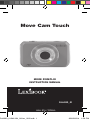 1
1
-
 2
2
-
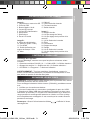 3
3
-
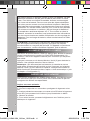 4
4
-
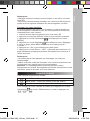 5
5
-
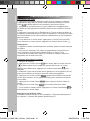 6
6
-
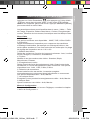 7
7
-
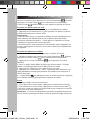 8
8
-
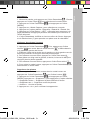 9
9
-
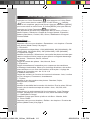 10
10
-
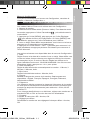 11
11
-
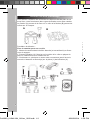 12
12
-
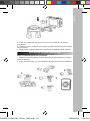 13
13
-
 14
14
-
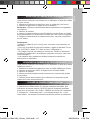 15
15
-
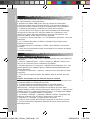 16
16
-
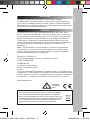 17
17
-
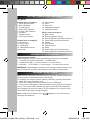 18
18
-
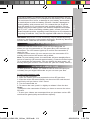 19
19
-
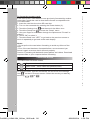 20
20
-
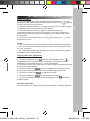 21
21
-
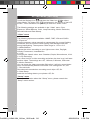 22
22
-
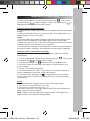 23
23
-
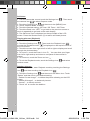 24
24
-
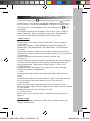 25
25
-
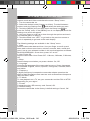 26
26
-
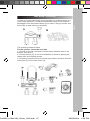 27
27
-
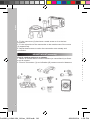 28
28
-
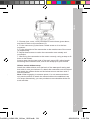 29
29
-
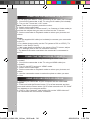 30
30
-
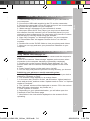 31
31
-
 32
32
-
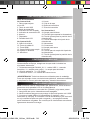 33
33
-
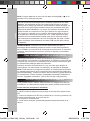 34
34
-
 35
35
-
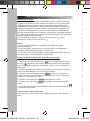 36
36
-
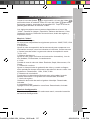 37
37
-
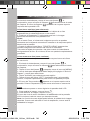 38
38
-
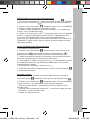 39
39
-
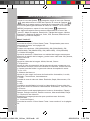 40
40
-
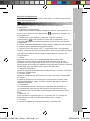 41
41
-
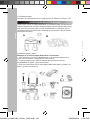 42
42
-
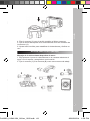 43
43
-
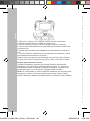 44
44
-
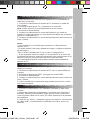 45
45
-
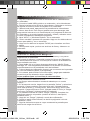 46
46
-
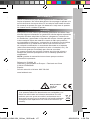 47
47
-
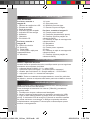 48
48
-
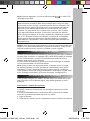 49
49
-
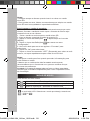 50
50
-
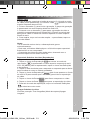 51
51
-
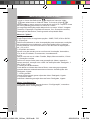 52
52
-
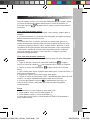 53
53
-
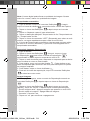 54
54
-
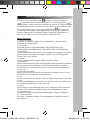 55
55
-
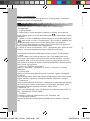 56
56
-
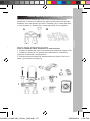 57
57
-
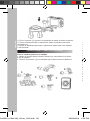 58
58
-
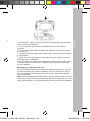 59
59
-
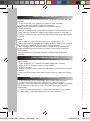 60
60
-
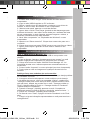 61
61
-
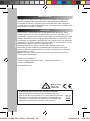 62
62
-
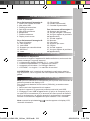 63
63
-
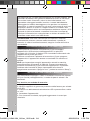 64
64
-
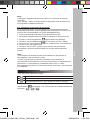 65
65
-
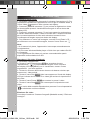 66
66
-
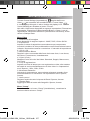 67
67
-
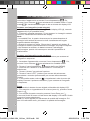 68
68
-
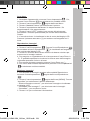 69
69
-
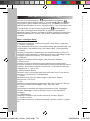 70
70
-
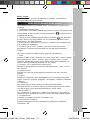 71
71
-
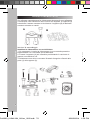 72
72
-
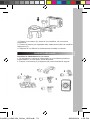 73
73
-
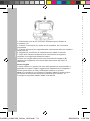 74
74
-
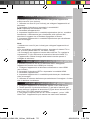 75
75
-
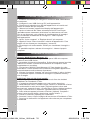 76
76
-
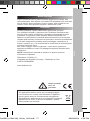 77
77
-
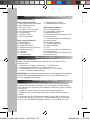 78
78
-
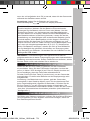 79
79
-
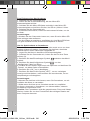 80
80
-
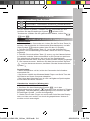 81
81
-
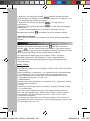 82
82
-
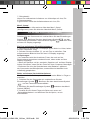 83
83
-
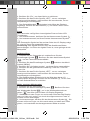 84
84
-
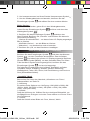 85
85
-
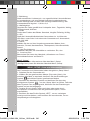 86
86
-
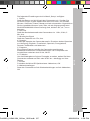 87
87
-
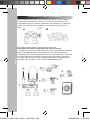 88
88
-
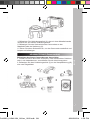 89
89
-
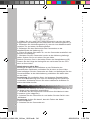 90
90
-
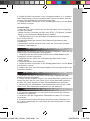 91
91
-
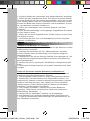 92
92
-
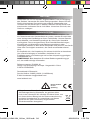 93
93
-
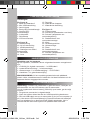 94
94
-
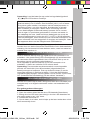 95
95
-
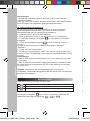 96
96
-
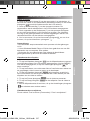 97
97
-
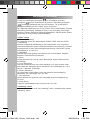 98
98
-
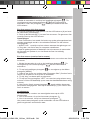 99
99
-
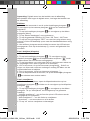 100
100
-
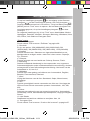 101
101
-
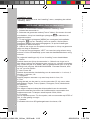 102
102
-
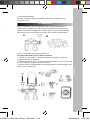 103
103
-
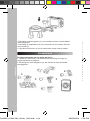 104
104
-
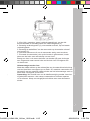 105
105
-
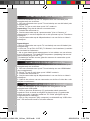 106
106
-
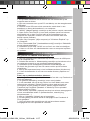 107
107
-
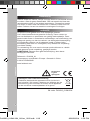 108
108
-
 109
109
-
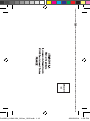 110
110
Lexibook DJA200 Manual de usuario
- Categoría
- Cámaras de deportes de acción
- Tipo
- Manual de usuario
- Este manual también es adecuado para
en otros idiomas
- français: Lexibook DJA200 Manuel utilisateur
- italiano: Lexibook DJA200 Manuale utente
- English: Lexibook DJA200 User manual
- Deutsch: Lexibook DJA200 Benutzerhandbuch
- Nederlands: Lexibook DJA200 Handleiding
- português: Lexibook DJA200 Manual do usuário
Artículos relacionados
-
Lexibook DJA400 Manual de usuario
-
Lexibook DJ017 Manual de usuario
-
Lexibook DJ014DP Manual de usuario
-
Lexibook DJ024 Manual de usuario
-
Lexibook DJ024DC Manual de usuario
-
Lexibook DJ052MH Manual de usuario
-
Lexibook Move Cam DJA-100 Guía del usuario
-
Lexibook Move Cam Manual de usuario
-
Lexibook Move Cam Instrucciones de operación
Otros documentos
-
Coby CAM4505 Manual de usuario
-
Coby CAM3005 Manual de usuario
-
Coby SNAPP CAM4000 Manual de usuario
-
Easypix DVC-5130 HD Instrucciones de operación
-
Easypix DVC5130 Rover HD El manual del propietario
-
Easypix DVC 5130 HD Guía del usuario
-
Coby CAM5000 Manual de usuario
-
Num'axes Camera Guía del usuario
-
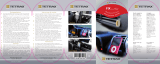 Tetrax FIX Red Manual de usuario
Tetrax FIX Red Manual de usuario